Σε αυτόν τον οδηγό θα αναλύσουμε λεπτομερώς την δημιουργία WordPress blog, καθώς επίσης και την αγορά ενός domain name και web hosting πακέτου.
- Δημιουργία WordPress Blog – Όσα θα χρειαστείς για να ξεκινήσεις
- Εγκατάσταση του WordPress μέσω cPanel
- Δημιουργία email λογαριασμού μέσω του cPanel
- Πως να αλλάξεις το theme του blog σου στο WordPress
- Πως να γράψεις το πρώτο σου άρθρο
- Πως να εγκαταστήσεις και να μορφοποιήσεις το WordPress με plugins
- Πως να βγάλεις χρήματα από το WordPress blog σου
- Απαντήσεις στις πιο συχνές ερωτήσεις
- Συμβουλές και άρθρα για να συνεχίσεις το blogging ταξίδι σου
Θέλεις να δημιουργήσεις ένα καινούργιο WordPress blog με τον σωστό τρόπο αλλά δεν γνωρίζεις πως; Μέσα από αυτό το άρθρο, θα βρεις βήμα προς βήμα οδηγίες για το πως να δημιουργήσεις το πρώτο σου WordPress blog, ακόμη κι αν δεν έχεις την παραμικρή ιδέα.
Η διαδικασία είναι πολύ εύκολη και είτε είσαι 20 χρονών, είτε 60 χρονών, είτε δεν έχεις πιάσει ποτέ υπολογιστή στα χέρια σου, δεν θα ‘χεις κανένα απολύτως πρόβλημα με το να ακολουθήσεις τα βήματα που παρέχονται παρακάτω.
Σημείωση Συντάκτη: Ο παρακάτω οδηγός είναι αρκετά παλιός και τα βήματα έχουν αλλάξει αρκετά. Δες τον ολοκαίνουργιο και πιο αναλυτικό (και οικονομικό) οδηγό εδώ: Κατασκευή Ιστοσελίδων μέσω του WordPress (οδηγός 2022).
Δημιουργία WordPress Blog – Όσα θα χρειαστείς για να ξεκινήσεις
Για να ξεκινήσεις, θα χρειαστείς πρώτα μερικά πράγματα (τα οποία αναλύονται παρακάτω):
- Ένα domain name (για παράδειγμα inkstory.gr).
- Ένα web hosting πακέτο (για να μπορέσει το blog σου να φιλοξενηθεί online).
- Περίπου 30 λεπτά από τον χρόνο σου.
Ναι, καλά διάβασες. Μπορείς να ανοίξεις το πρώτο σου WordPress blog μέσα σε μόλις 30 λεπτά – και σου αναλύουμε όλη τη διαδικασία βήμα προς βήμα παρακάτω.
Σε αυτό τον οδηγό, θα καλύψουμε τα παρακάτω:
- Πως να αγοράσεις ένα domain name και να αλλάξεις τους nameservers
- Πως να αγοράσεις ένα web hosting πακέτο
- Πως να εγκαταστήσεις το WordPress (προαιρετικό)
- Πως να αλλάξεις το theme του blog σου
- Πως να γράψεις το πρώτο σου άρθρο
- Πως να εγκαταστήσεις και να μορφοποιήσεις το WordPress με plugins
- Πως να βγάλεις χρήματα από το WordPress blog σου
- Συχνές ερωτήσεις και απαντήσεις
- Συμβουλές και άρθρα για να συνεχίσεις το blogging ταξίδι σου
Πρώτο βήμα: Αγορά Domain Name
Το πρώτο πράγμα που πρέπει να κάνεις είναι να αγοράσεις ένα domain name. Αυτό θα είναι το όνομα του blog σου και αυτό που θα πληκτρολογούν οι χρήστες για να βρουν το blog σου online. Ένα domain name θα πρέπει να είναι σύντομο, ευκολοδιάβαστο και εύκολο για να το θυμούνται οι περισσότεροι χρήστες. Αν είσαι σίγουρος για την θεματολογία που θα έχει το blog σου και δεν σκέφτεσαι να την αλλάξεις στο μέλλον, τότε επέλεξε ένα domain name το οποίο να περιλαμβάνει μέσα και κάποια σημαντική λέξη κλειδί της θεματολογίας για την οποία θα γράφεις.
Αγορά domain name από το Papaki
Για την αγορά domain names προτείνω πάντα το Papaki, καθώς είναι ένας ελληνικός πάροχος με εξαιρετικά οικονομικές τιμές, ενώ θα βρίσκεις συνεχώς προσφορές για την αγορά domain names, νέες καταλήξεις και πολλά ακόμα. Η διαδικασία αγοράς ενός domain name είναι εξίσου πανεύκολη από το σύστημα τους.
1. Μπες στο Papaki και αναζήτησε το domain name που ενδιαφέρεσαι να αγοράσεις.
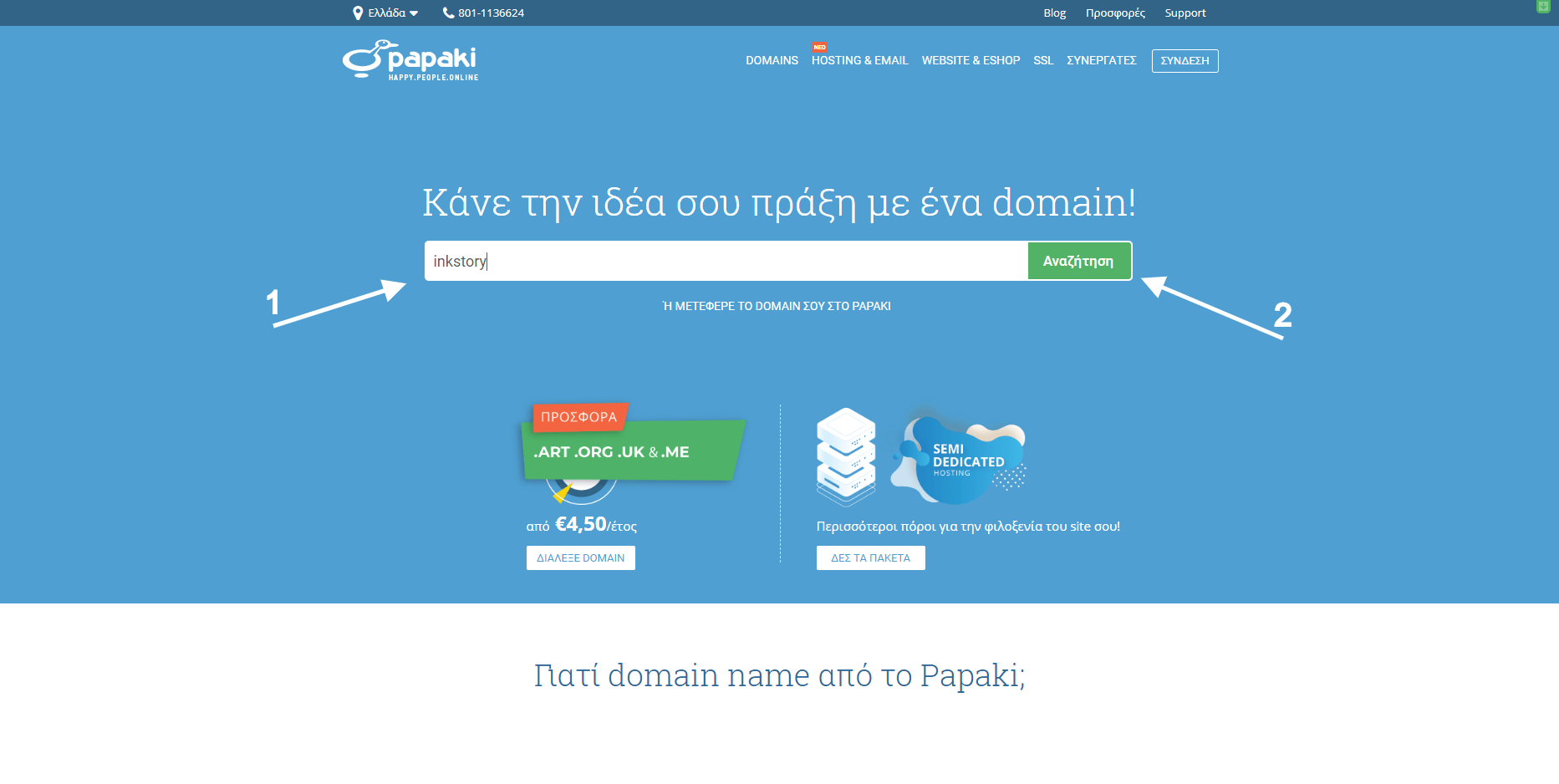
2. Επέλεξε την κατάληξη που θέλεις να έχει το domain name σου και πάτα “Προσθήκη στο καλάθι“.
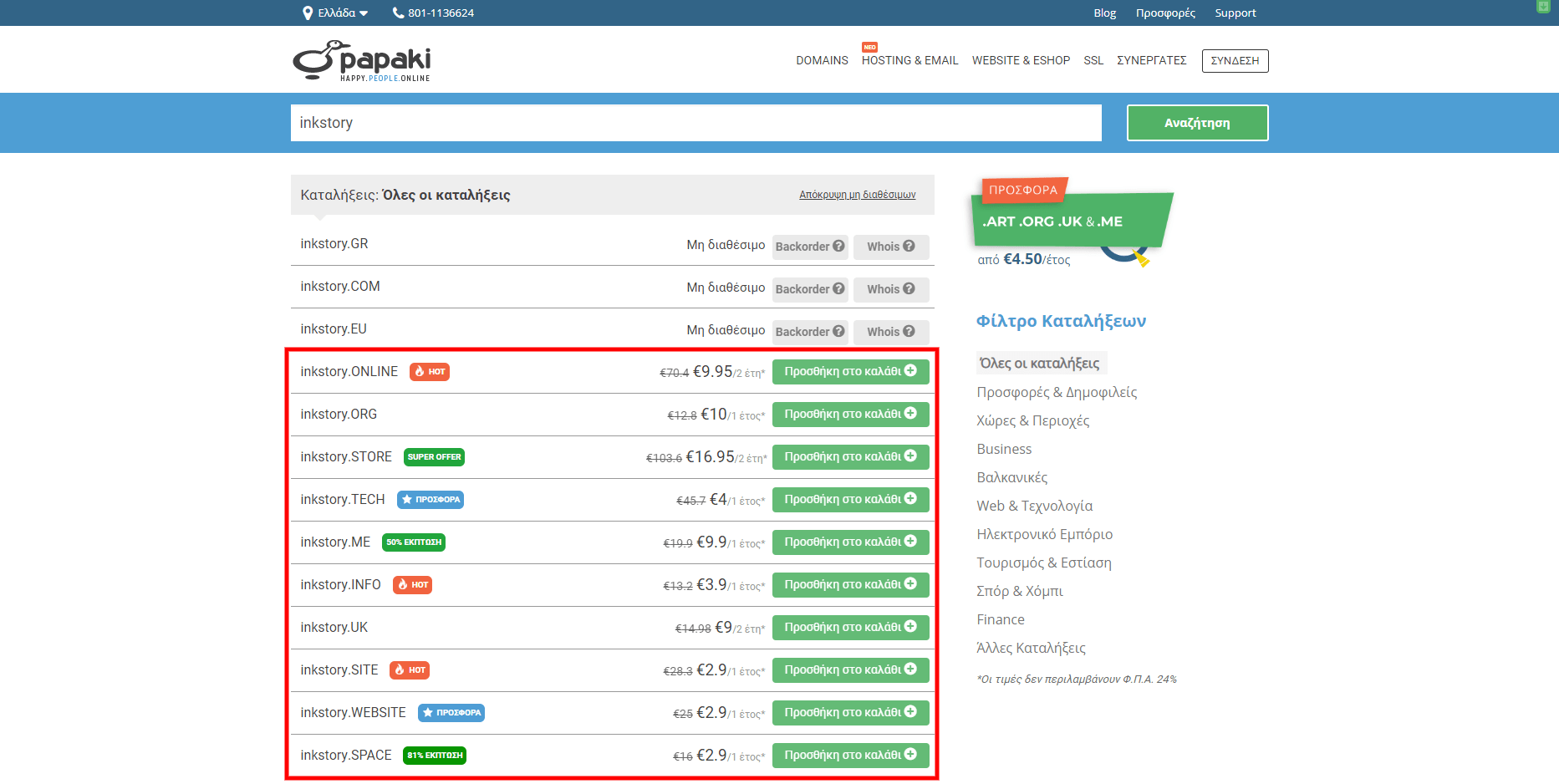
Στη συνέχεια, απλά πάνε στο καλάθι αγορών και ολοκλήρωσε την αγορά προσθέτοντας τα στοιχεία σου και δημιουργώντας έναν δωρεάν λογαριασμό.
Σημαντικό: Σημείωσε κάπου όλα τα στοιχεία που βάζεις στο Papaki καθώς θα σου χρειαστούν για μελλοντική χρήση, ενώ σε ένα με δύο έτη που θα κοντεύει να λήξει το domain name σου και θα χρειάζεται ανανέωση, θα πρέπει να συνδεθείς ώστε να ξανά κάνεις την πληρωμή.
Το domain name θα χρειαστεί μερικές ώρες έως ότου είναι λειτουργήσιμο, οπότε πάμε απευθείας στο επόμενο βήμα για την αγορά ενός web hosting πακέτου, στο οποίο θα δούμε πως να εγκαταστήσεις το WordPress.
Αλλαγή των nameservers του domain name σου στο Papaki
Για να μπορέσεις να συνδέσεις το domain name που αγόρασες με το web hosting πακέτο το οποίο θα αγοράσεις στο επόμενο βήμα, θα χρειαστεί να κάνεις μια μικρή και γρήγορη αλλαγή στους nameservers του domain name σου.
1. Κάνε σύνδεση στον λογαριασμό σου στο Papaki και μπες στις ρυθμίσεις του domain name που θέλεις να συνδέσεις στο νέο σου blog.
2. Στους nameservers, κάνε κλικ στο “Επεξεργασία“.
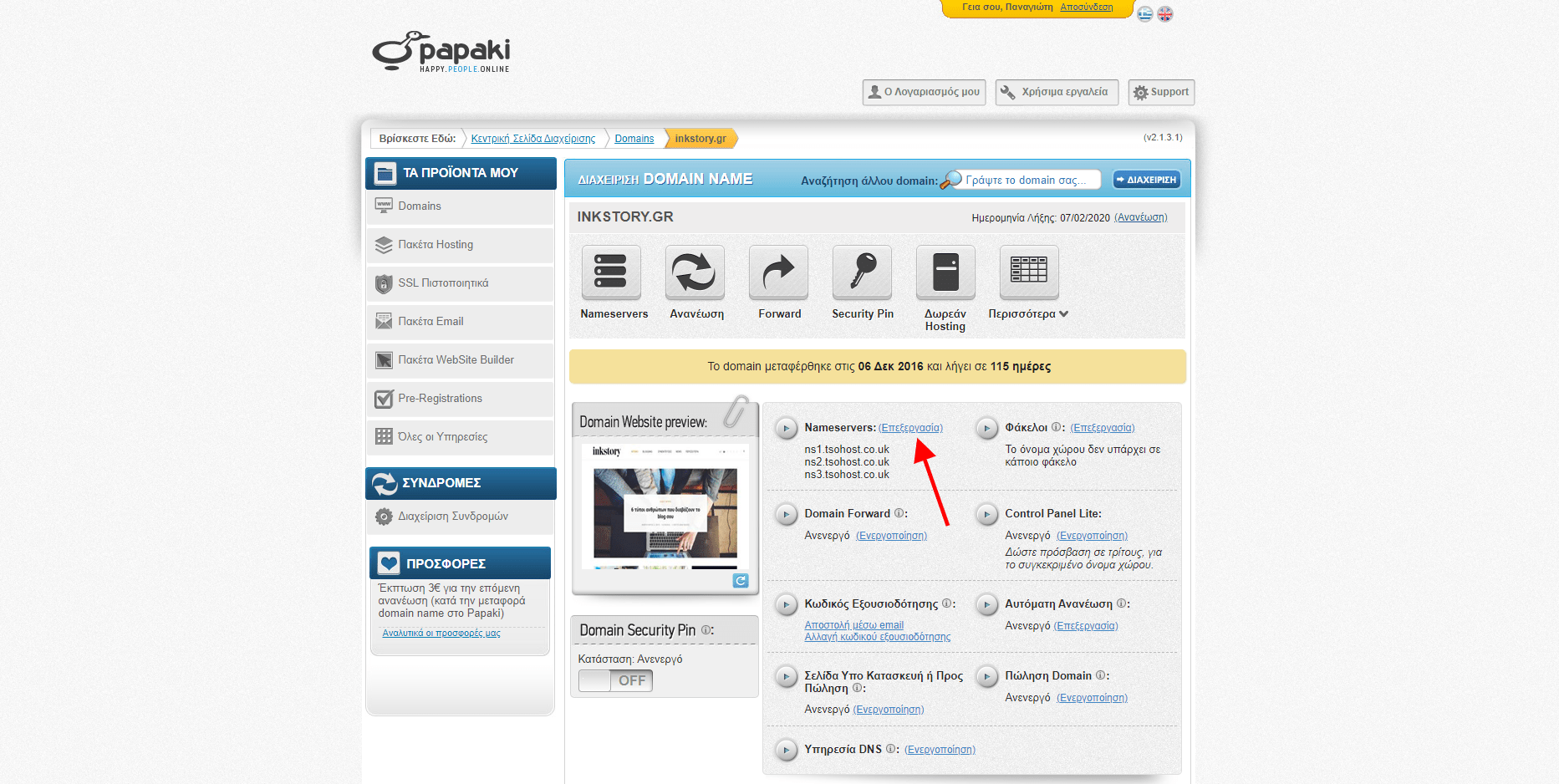
3. Πρόσθεσε τους παρακάτω nameservers στο domain name σου:
- ns1.tsohost.co.uk
- ns2.tsohost.co.uk
- ns3.tsohost.co.uk
Και στη συνέχεια κάνε κλικ στην επιλογή “Συνέχεια” για να τους αποθηκεύσεις. Το Papaki χρειάζεται μερικά δευτερόλεπτα/λεπτά για να ενημερώσει τους nameservers, ενώ μόλις το κάνει θα λάβεις και email επιβεβαίωσης για την αλλαγή.
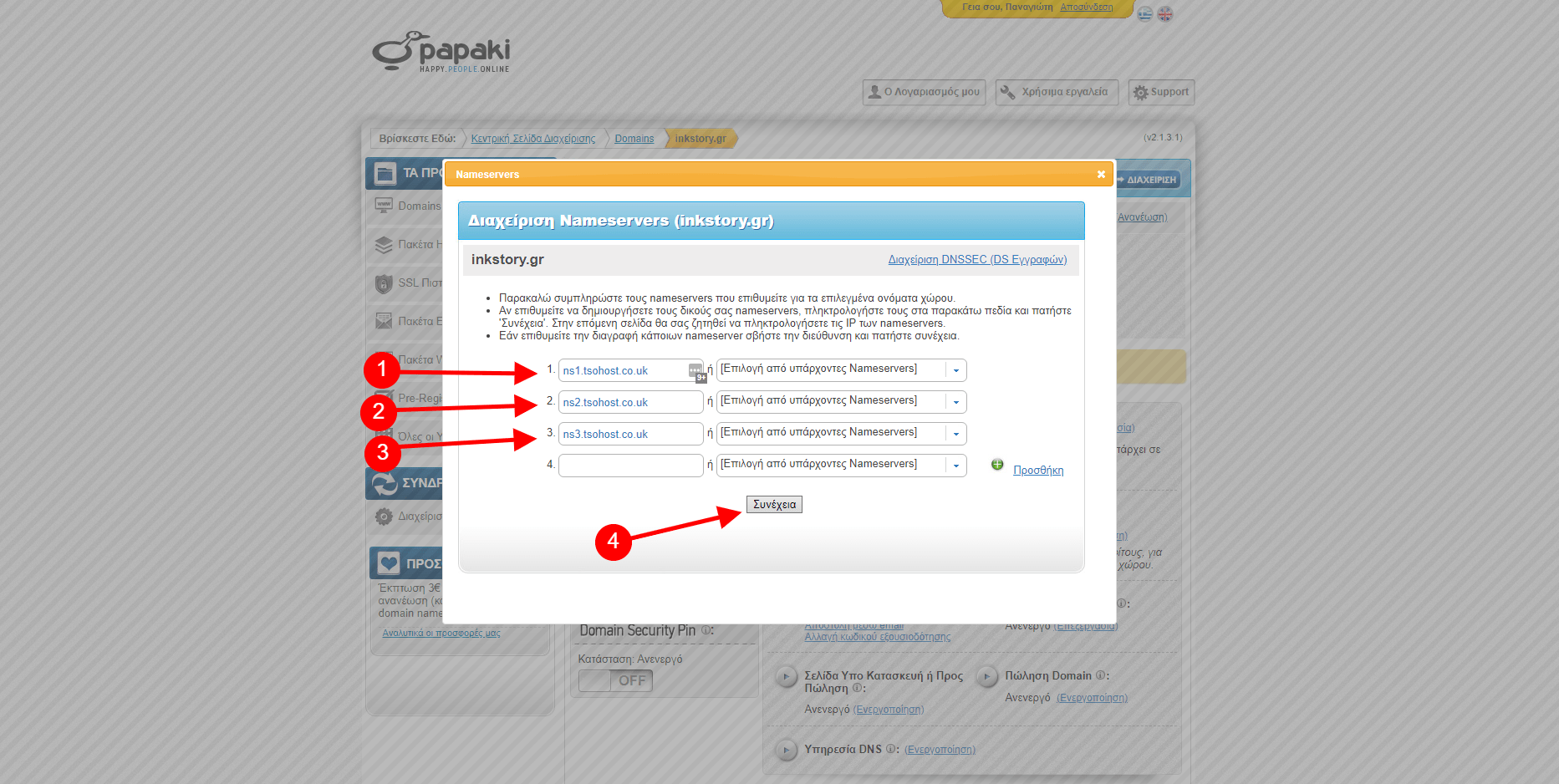
Σημείωση: Αν δεν επιλέξεις ένα από τα παρακάτω web hosting πακέτα, τότε οι παραπάνω nameservers δεν θα ισχύουν και θα χρειαστεί να βάλεις αυτούς που θα σου στείλει η web hosting εταιρεία στο email. Αν ακολουθήσεις τον οδηγό κατά γράμμα, τότε δεν θα αντιμετωπίσεις κανένα απολύτως πρόβλημα.
Δεύτερο βήμα: Αγορά web hosting πακέτου
Αν έχεις φρικάρει με τις υψηλές και απαράδεκτες τιμές των web hosting εταιρειών και θέλεις να ξεκινήσεις όσο το δυνατόν πιο οικονομικά γίνεται, αλλά και σε μια εταιρεία η οποία είναι πλήρως αξιόπιστη, τότε σου προτείνω ανεπιφύλακτα την TsoHost. Η εταιρεία έχει έδρα το Σλάου, Ηνωμένο Βασίλειο, και είναι μια web hosting εταιρεία στην οποία τρέχει αυτή την στιγμή το Inkstory, το blog που διαβάζεις, αλλά και εκατοντάδες άλλα blogs πελατών μου.
Αγορά Web Hosting πακέτου από την TsoHost
Ο λόγος που προτείνω την συγκεκριμένη εταιρεία σε όλους τους bloggers αλλά και τους πελάτες μου, είναι επειδή παρέχει ποιοτικό hosting με χαμηλό κόστος, κάτι το οποίο είναι ιδιαίτερα σπάνιο στις μέρες μας. Η τεχνική τους υποστήριξη είναι επίσης η καλύτερη που έχω δει στην ζωή μου, καθώς όχι μόνο είναι 24ωρη, αλλά έχουν και online συνομιλία, την οποία μπορείς να χρησιμοποιήσεις την οποιαδήποτε στιγμή για να λύσεις κάθε πρόβλημα ή να ρωτήσεις την οποιαδήποτε απορία σου.
1. Επισκέψου την TsoHost και από το επάνω μενού επέλεξε το cPanel κάτω από την ενότητα Web Hosting.
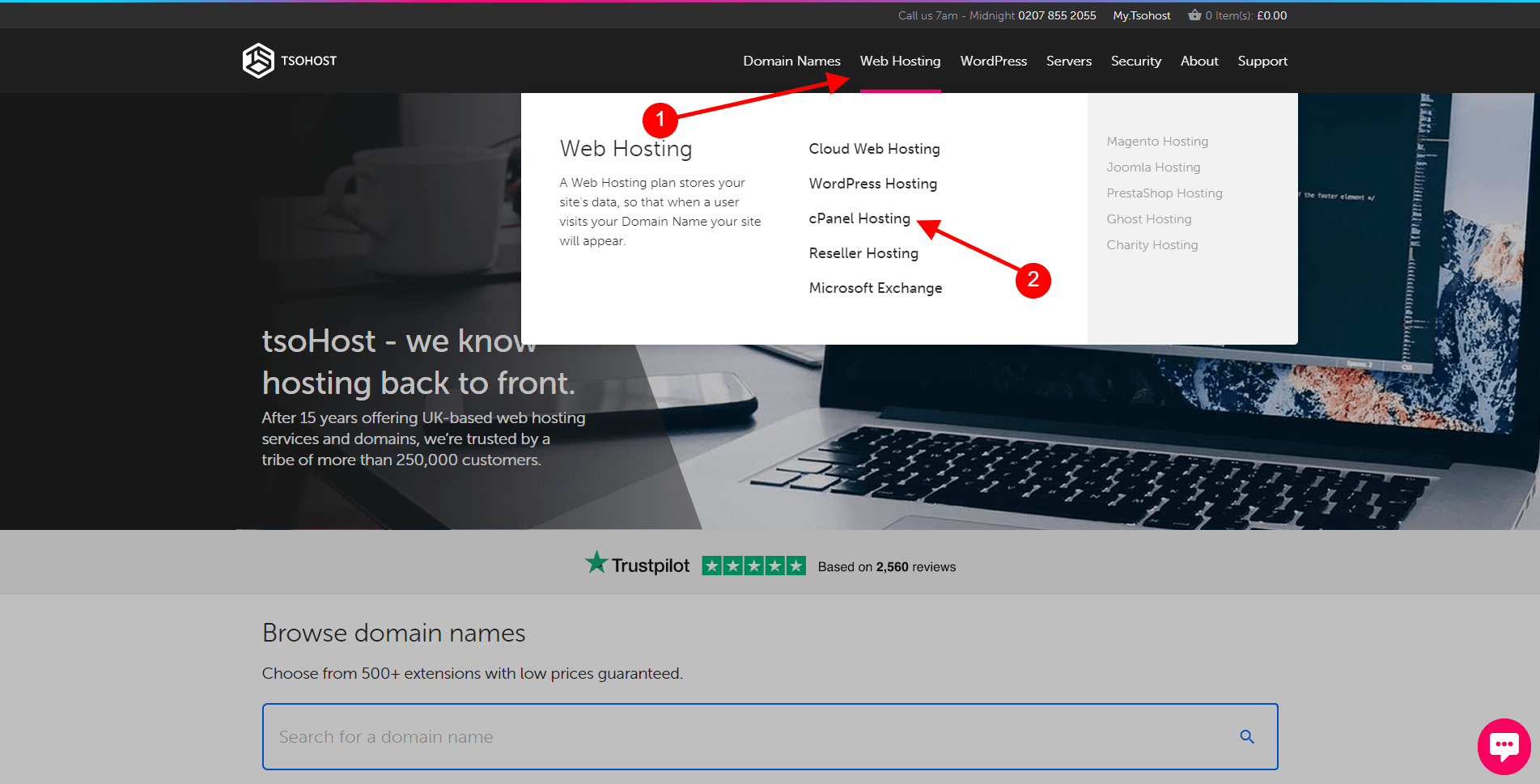
2. Στην σελίδα που θα μεταφερθείς, επέλεξε με ποιο πακέτο θέλεις να ξεκινήσεις. Το “Startup” πακέτο είναι ιδανικό για κάθε νέο blogger, ενώ με το “Business” πακέτο θα έχεις 50GB χωρητικότητας, τα οποία είναι υπέρ-αρκετά για κάθε blog, e-shop ή γενικότερα οποιουδήποτε είδους ιστοσελίδας. Μόλις επιλέξεις το κατάλληλο πακέτο που καλύπτει περισσότερο τις ανάγκες σου, κάνε κλικ στο “Add to basket” για να το προσθέσεις στο καλάθι.
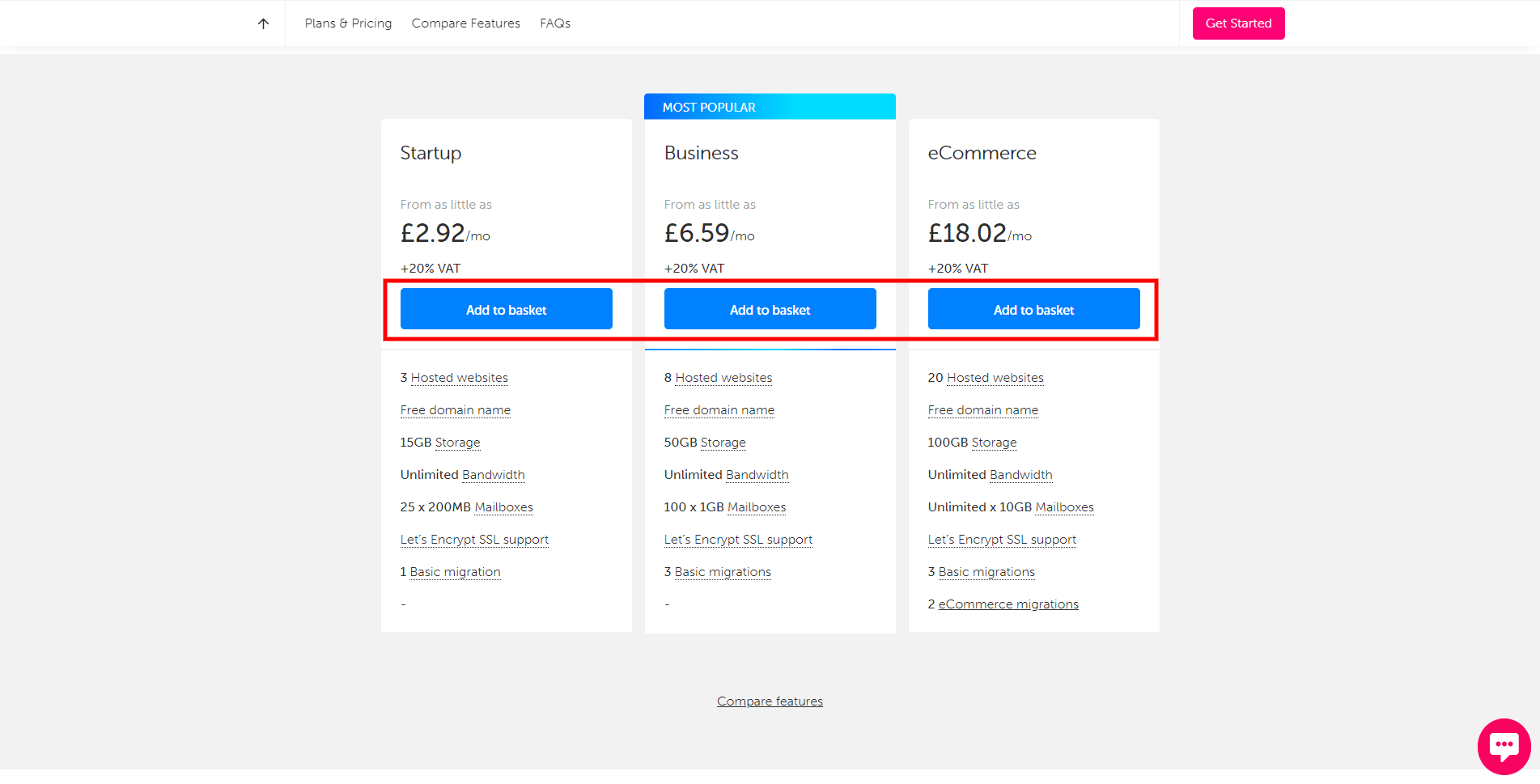
Σημείωση: Μπορείς να αναβαθμίσεις το πακέτο σου την οποιαδήποτε στιγμή.
3. Στο νέο παραθυράκι που θα εμφανιστεί, επέλεξε για πόσους μήνες θέλεις να πληρώσεις το πακέτο σου. Όσους πιο πολλούς επιλέξεις, τόσο πιο μεγάλη έκπτωση θα έχεις στο τελικό κόστος. Πρόσθεσε επίσης το domain name το οποίο αγόρασες και πάτα κλικ στο “Continue” για να συνεχίσεις.
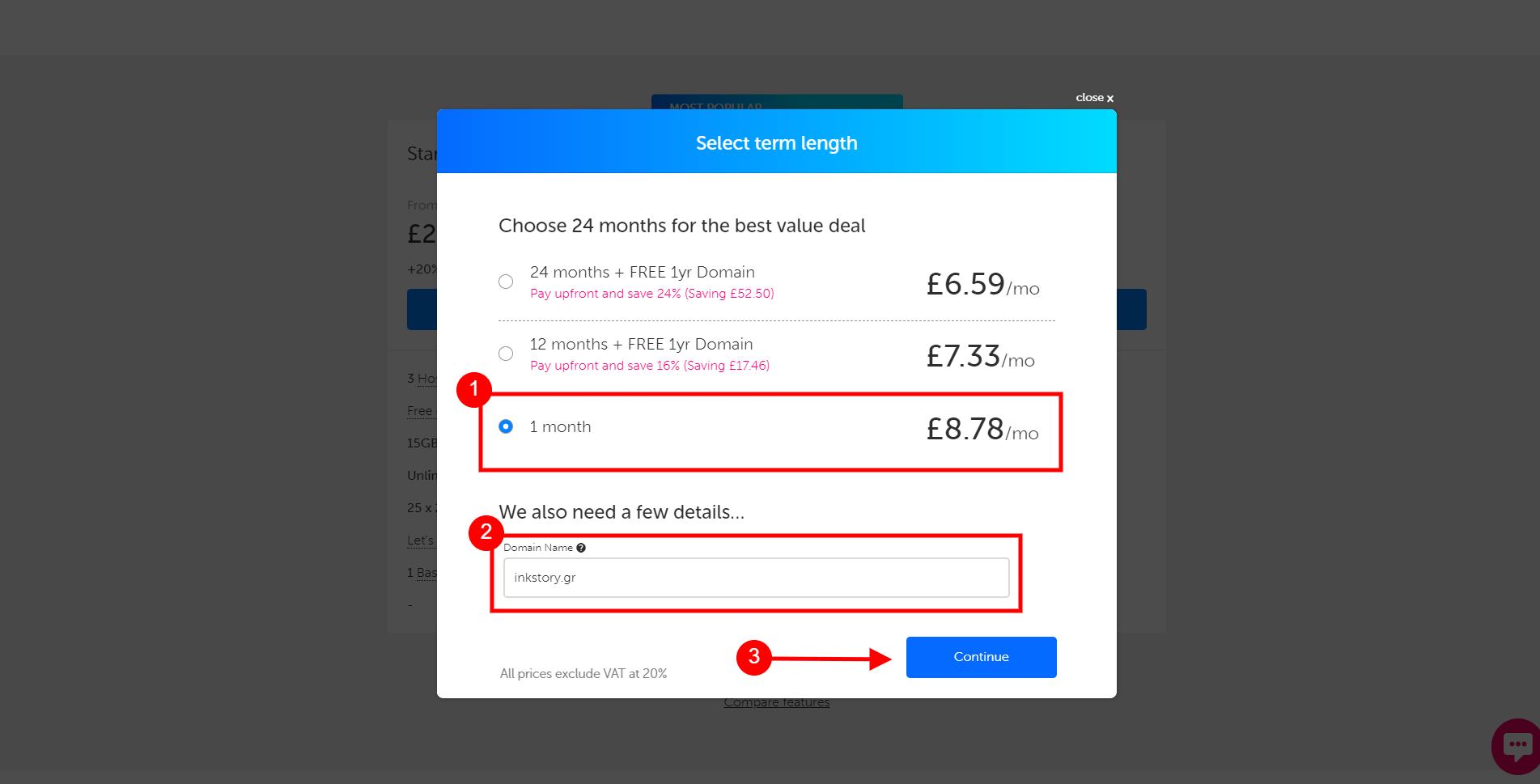
Σημείωση: Αν δεν προσθέσεις το domain name σου, το πακέτο σου δεν θα ενεργοποιηθεί ποτέ και θα πρέπει στη συνέχεια να επικοινωνήσεις μαζί τους για να το προσθέσουν αυτοί χειροκίνητα.
4. Στο επόμενο παράθυρο θα δεις το τελικό κόστος. Στο πεδίο για το κουπόνι προσφοράς γράψε inkstory για να λάβεις 10% έκπτωση και κάνε κλικ στο εικονίδιο με το βελάκι για να το προσθέσεις και κάνε κλικ στο “Checkout now” για να συνεχίσεις.
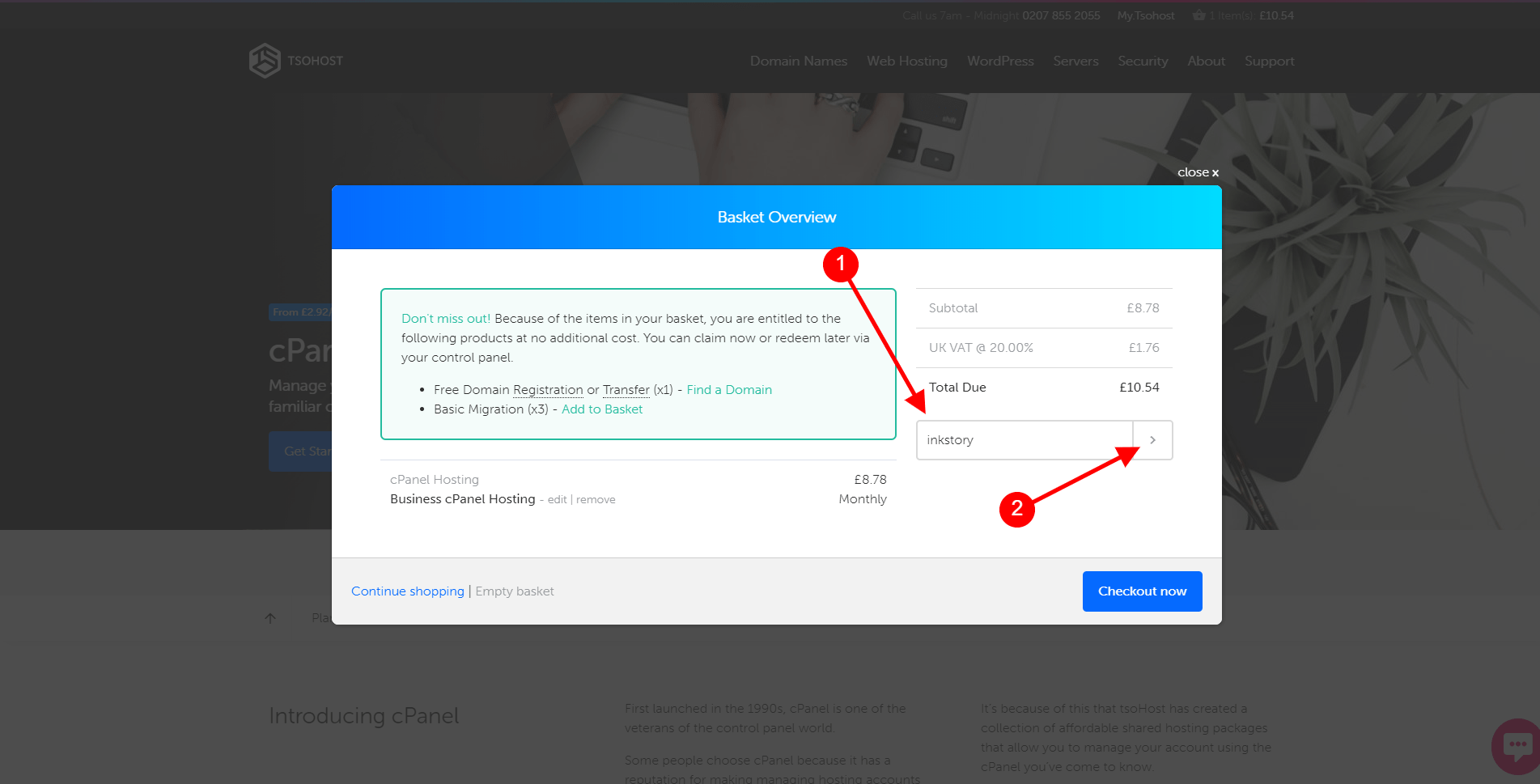
Λάβε 10% έκπτωση στην πρώτη σου παραγγελία βάζοντας τον κωδικό: inkstory
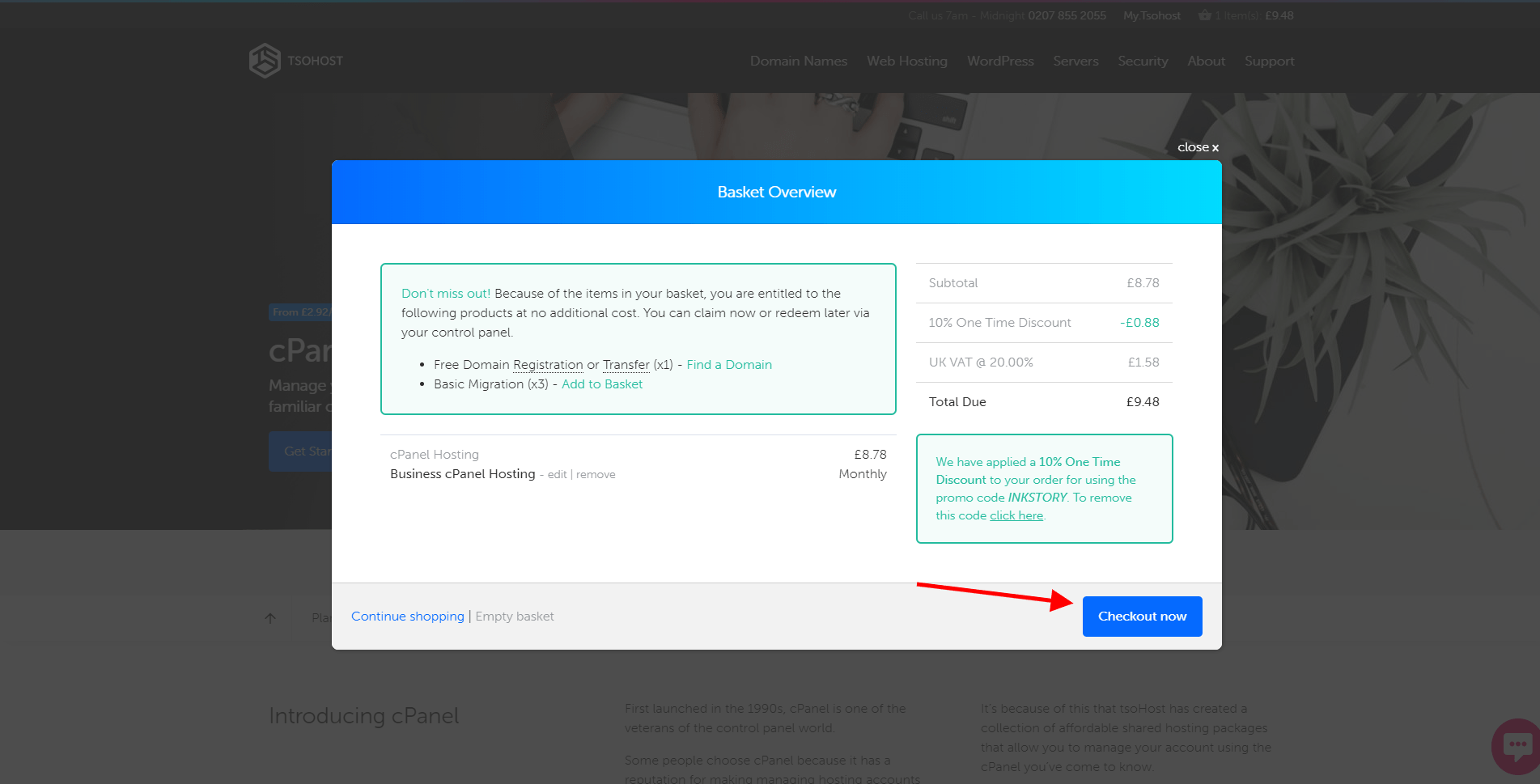
5. Κάνε κλικ στην επιλογή “New to TsoHost? Create an account >” για να δημιουργήσεις νέο λογαριασμό.
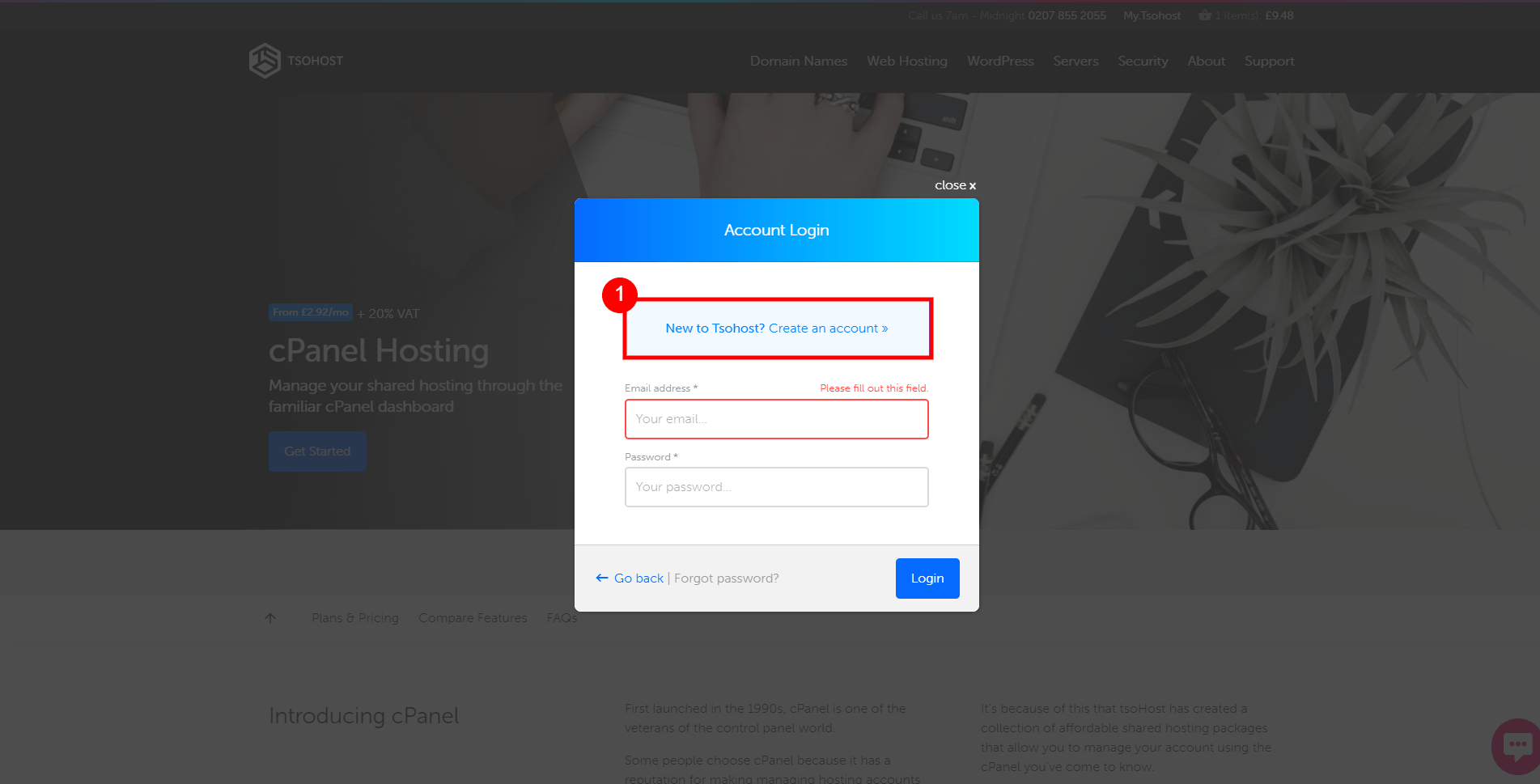
6. Πρόσθεσε όλες τις πληροφορίες σου και σιγουρέψου πως έχεις σημειώσει τον κωδικό πρόσβασης που έβαλες γιατί θα σου χρειαστεί μελλοντικά. Μόλις συμπληρώσεις όλες τις πληροφορίες, κάνε κλικ στο “Create account“.
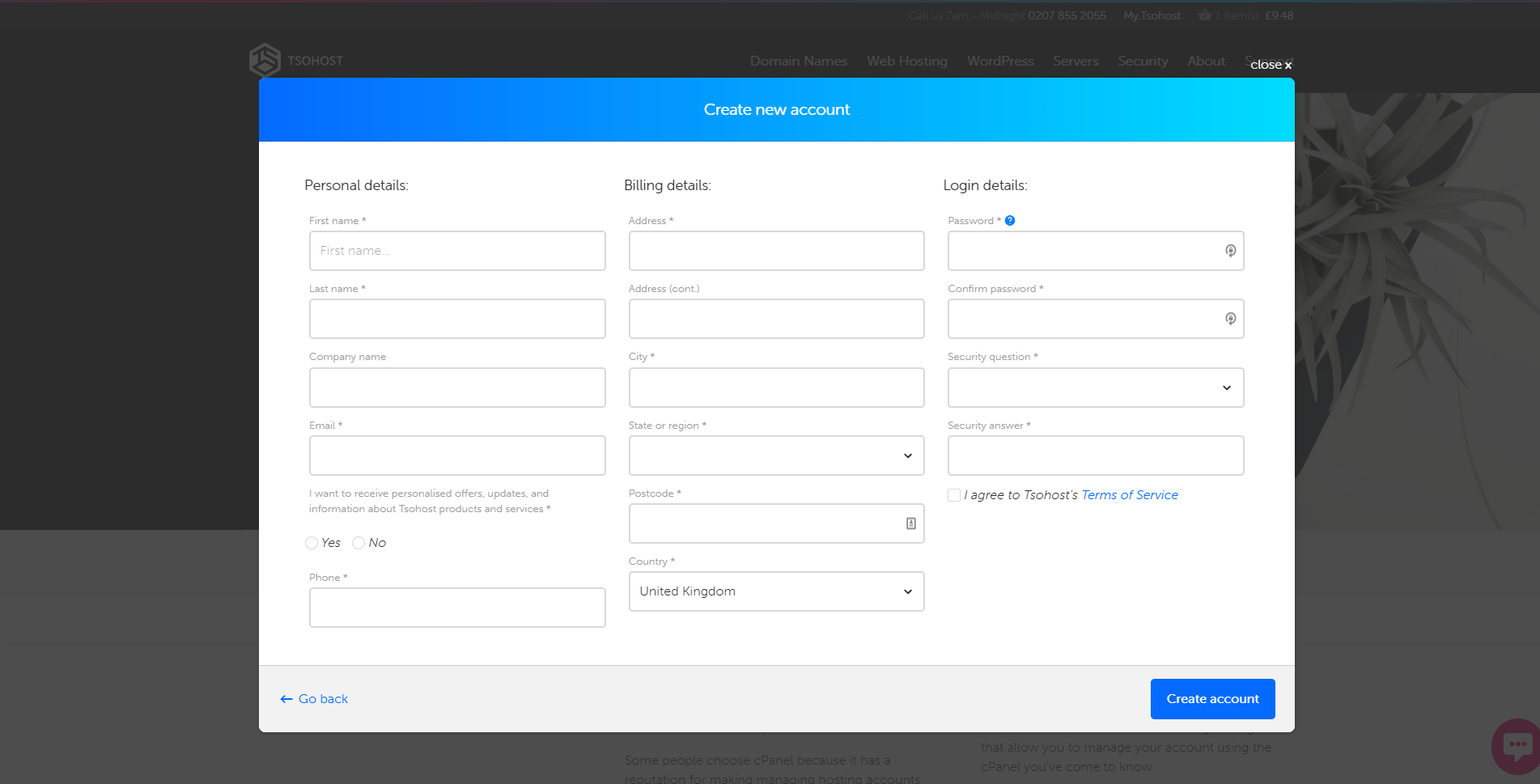
7. Αυτό ήταν! Ο λογαριασμός σου στην TsoHost δημιουργήθηκε και μέσα στα επόμενα λεπτά θα λάβεις όλες τις απαραίτητες πληροφορίες για να συνδεθείς στο νέο σου web hosting λογαριασμό.
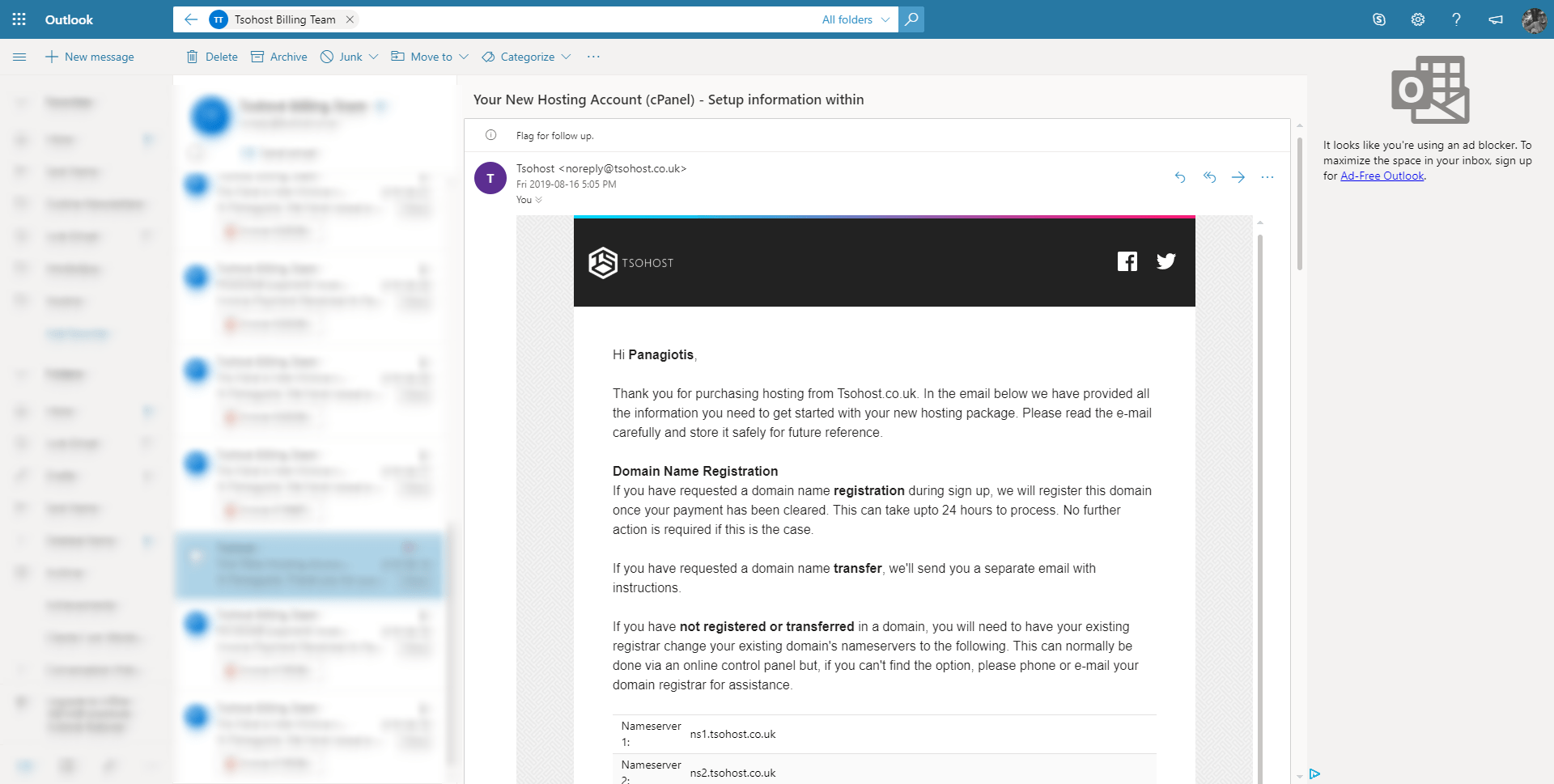
Στην περίπτωση που δεν βλέπεις το email της εταιρείας στα εισερχόμενα του email σου, ρίξε επίσης μια ματιά στον φάκελο με τα ανεπιθύμητα μηνύματα. Στην περίπτωση που σου ήρθε εκεί, επέλεξε κιόλας ότι το μήνυμα δεν είναι ανεπιθύμητο, έτσι ώστε τα επόμενα emails να πηγαίνουν απευθείας στα εισερχόμενα σου.
Εγκατάσταση του WordPress μέσω cPanel
Εφόσον έχεις αγοράσει το domain name και το web hosting πακέτο σου, επόμενο βήμα είναι να εγκαταστήσεις το WordPress στο νέο server. Η διαδικασία είναι πάρα πολύ απλή και θα στην δείξω αναλυτικά με φωτογραφίες παρακάτω.
Αρχικά θα χρειαστεί να κάνεις μια σύνδεση στο cPanel λογαριασμό σου. Τα στοιχεία για να συνδεθείς στον cPanel λογαριασμό σου τα έχεις λάβει από την TsoHost στο email σου. Για να μην υπάρξει κάποιο μπέρδεμα όμως και για να μην χρειάζεται κάθε φορά να ψάχνεις το ίδιο email, επίτρεψε μου να σου δείξω όλα τα βήματα από την αρχή.
1. Πάνε στην TsoHost και κάνε σύνδεση με τον λογαριασμό που δημιούργησες πριν από λίγο. Στο τέρμα επάνω μενού, κάνε κλικ στην επιλογή My.Tsohost για να συνδεθείς.
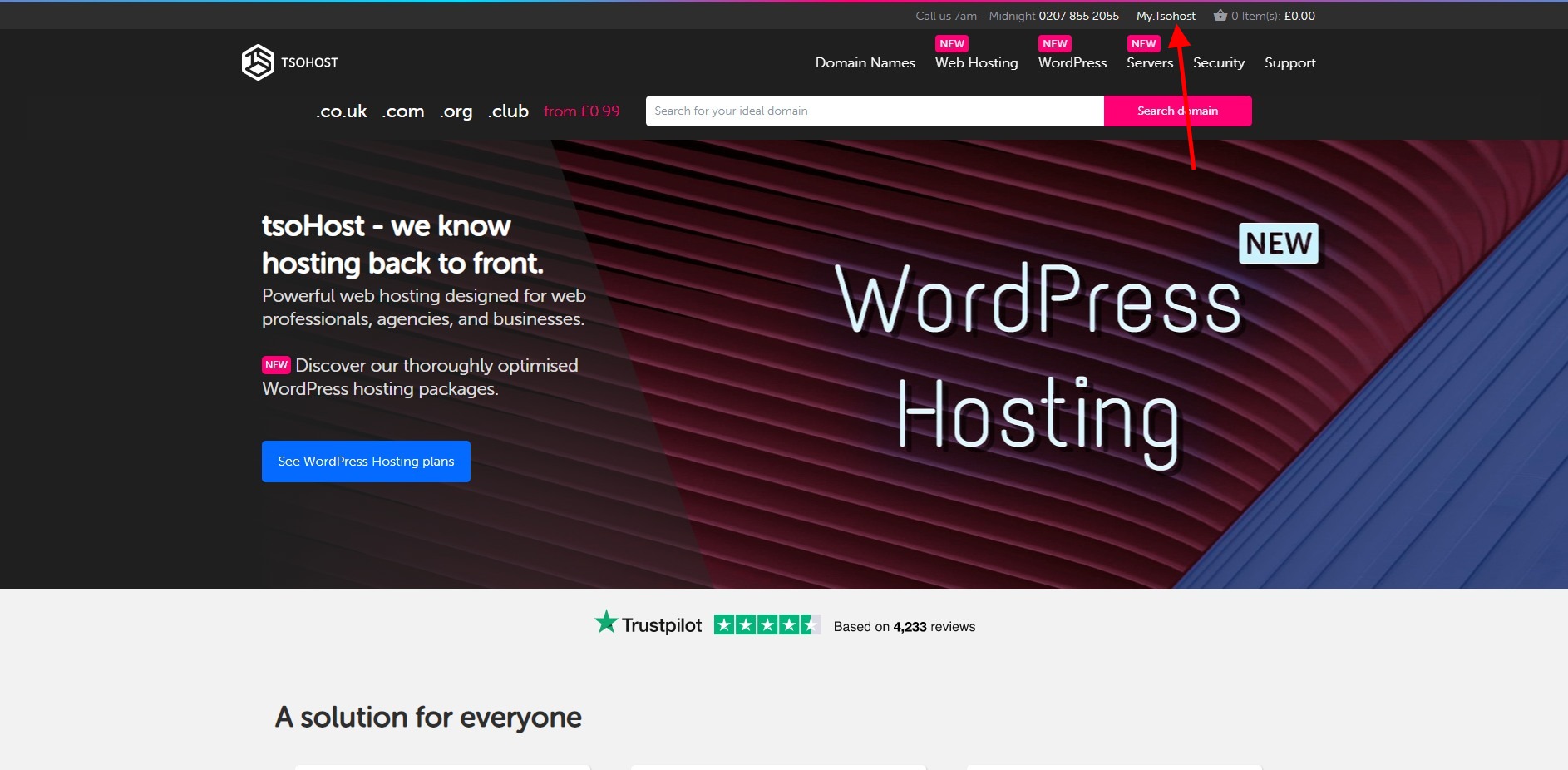
2. Συμπλήρωσε το email και τον κωδικό πρόσβασης που έβαλες κατά τη διάρκεια της δημιουργίας του λογαριασμού σου και κάνε κλικ στην επιλογή “Login” για να συνδεθείς.
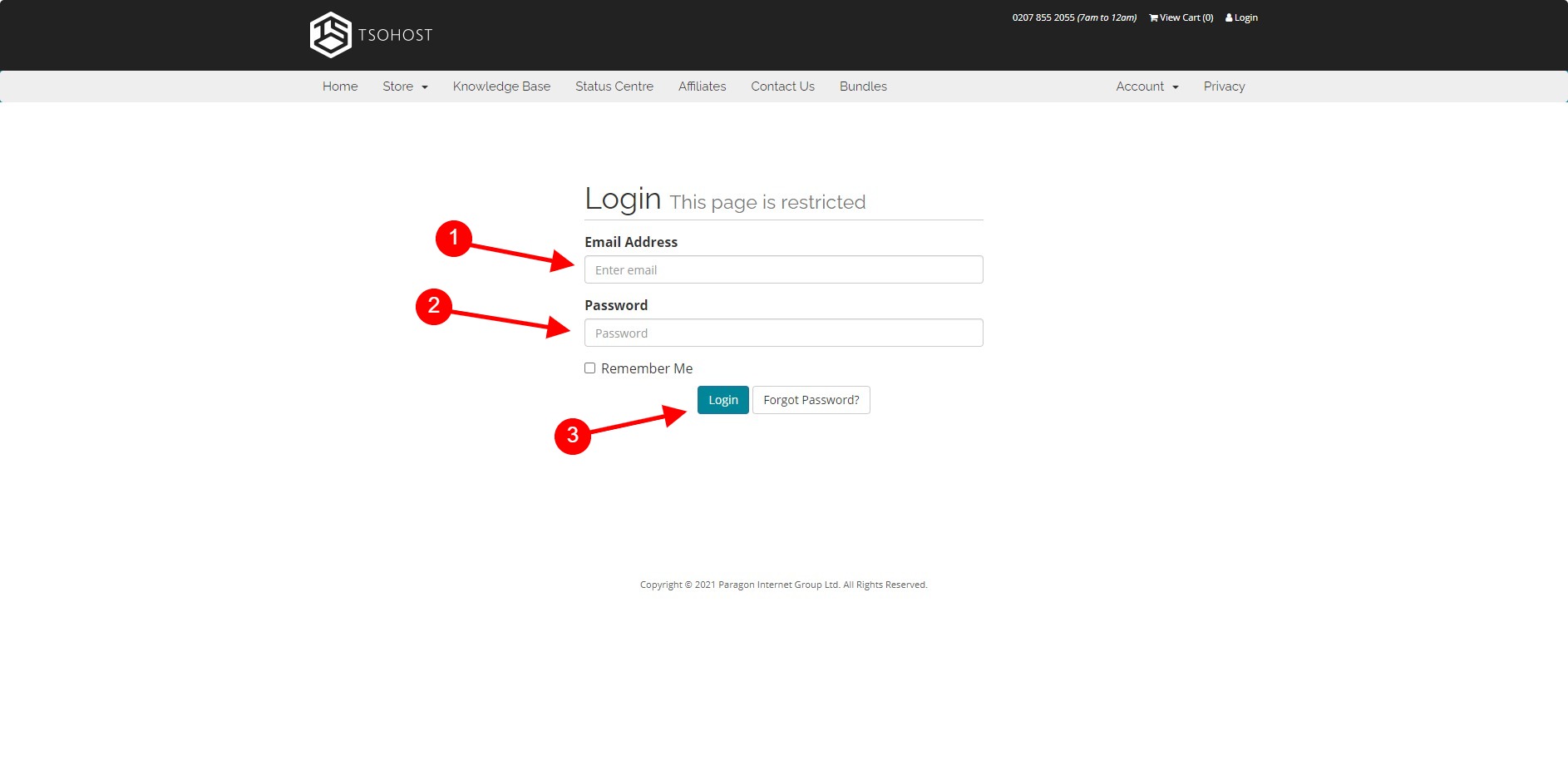
3. Μόλις συνδεθείς, από το επάνω μενού κάνε κλικ στην επιλογή “Services” και στη συνέχεια “My Services“. Μόλις μεταφερθείς στην επόμενη σελίδα, κάνε κλικ στα μαύρα γράμματα που αναγράφουν το πακέτο που αγόρασες.
4. Από τη νέα σελίδα που θα μεταφερθείς, κάνε κλικ στην επιλογή “Login to cPanel“.
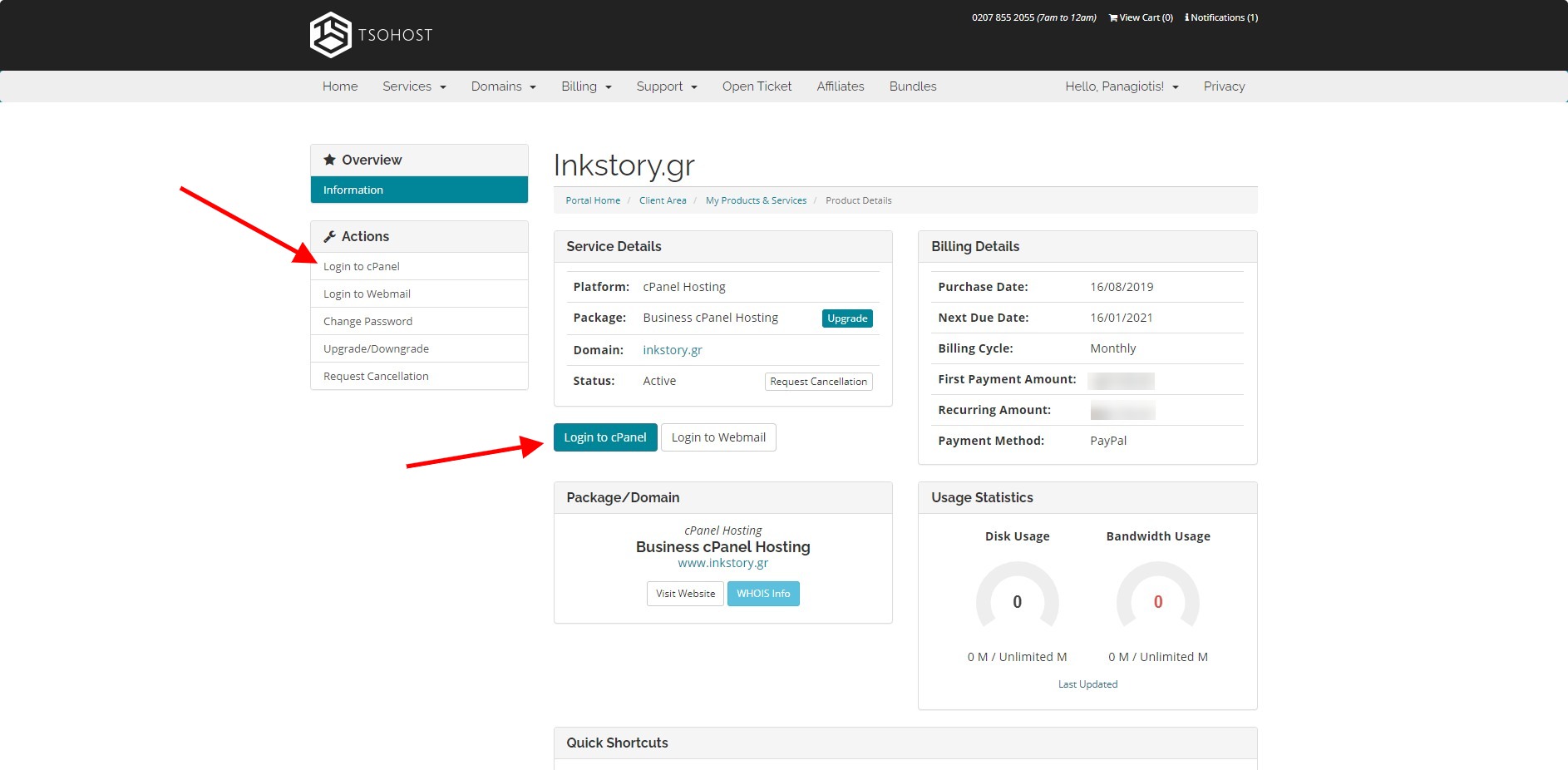
5. Μόλις μπεις στον cPanel λογαριασμό σου, κατέβα τέρμα κάτω και κάνε κλικ στην επιλογή “WordPress” που βρίσκεται στην ενότητα “Softaculous Apps Installer“.
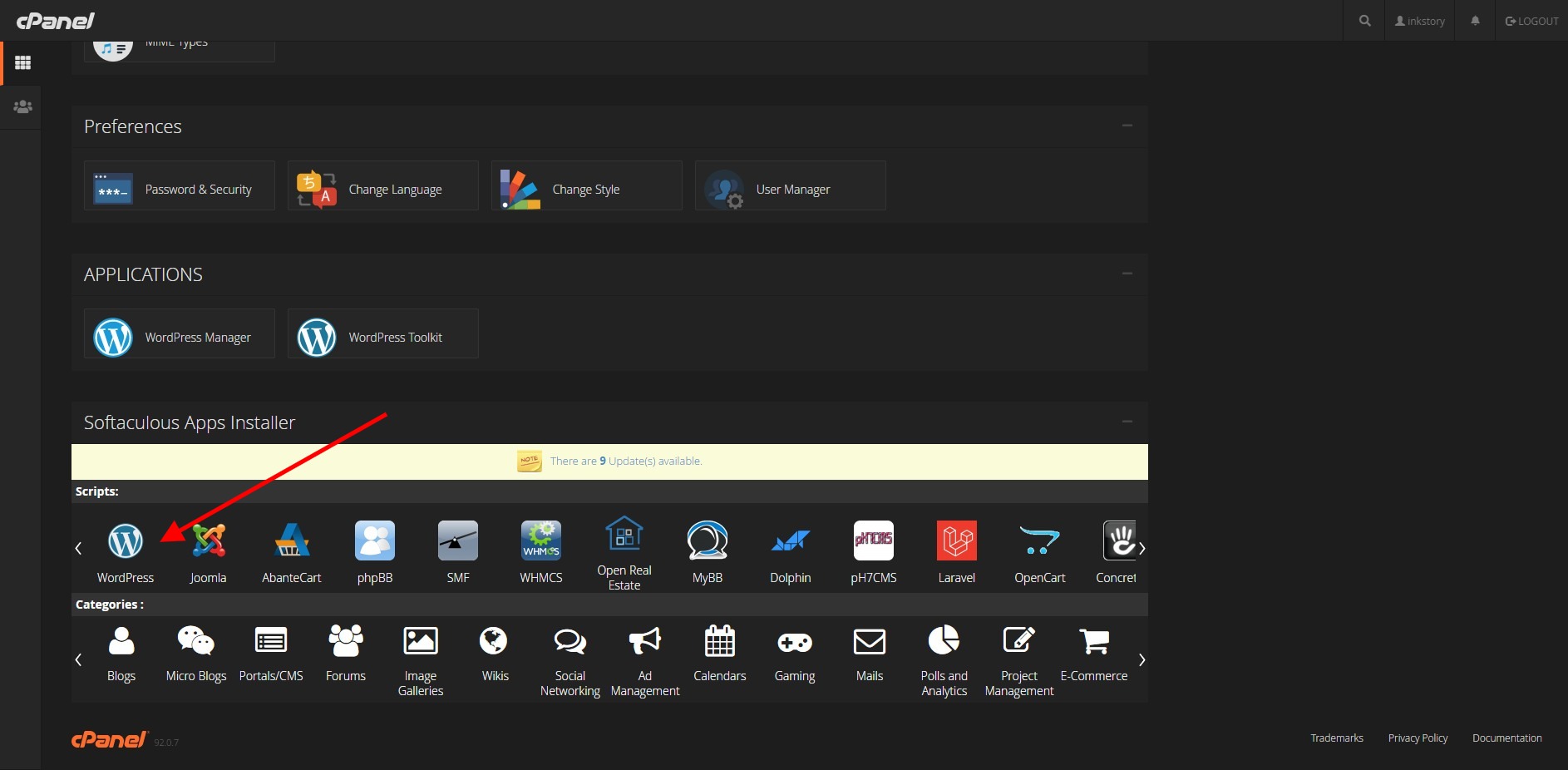
6. Στη συνέχεια, κάνε κλικ στην επιλογή “Install Now“.

7. Ακολούθησε τα βήματα που αναγράφονται στην παρακάτω φωτογραφία για να ρυθμίσεις σωστά την εγκατάσταση του WordPress, αλλά και για να την ξεκινήσεις.
Σημείωση: Στο τρίτο βήμα της εικόνας στο πεδίο “in Directory” σιγουρέψου πως είναι κενό και δεν περιλαμβάνει μέσα την λέξη “wp“.
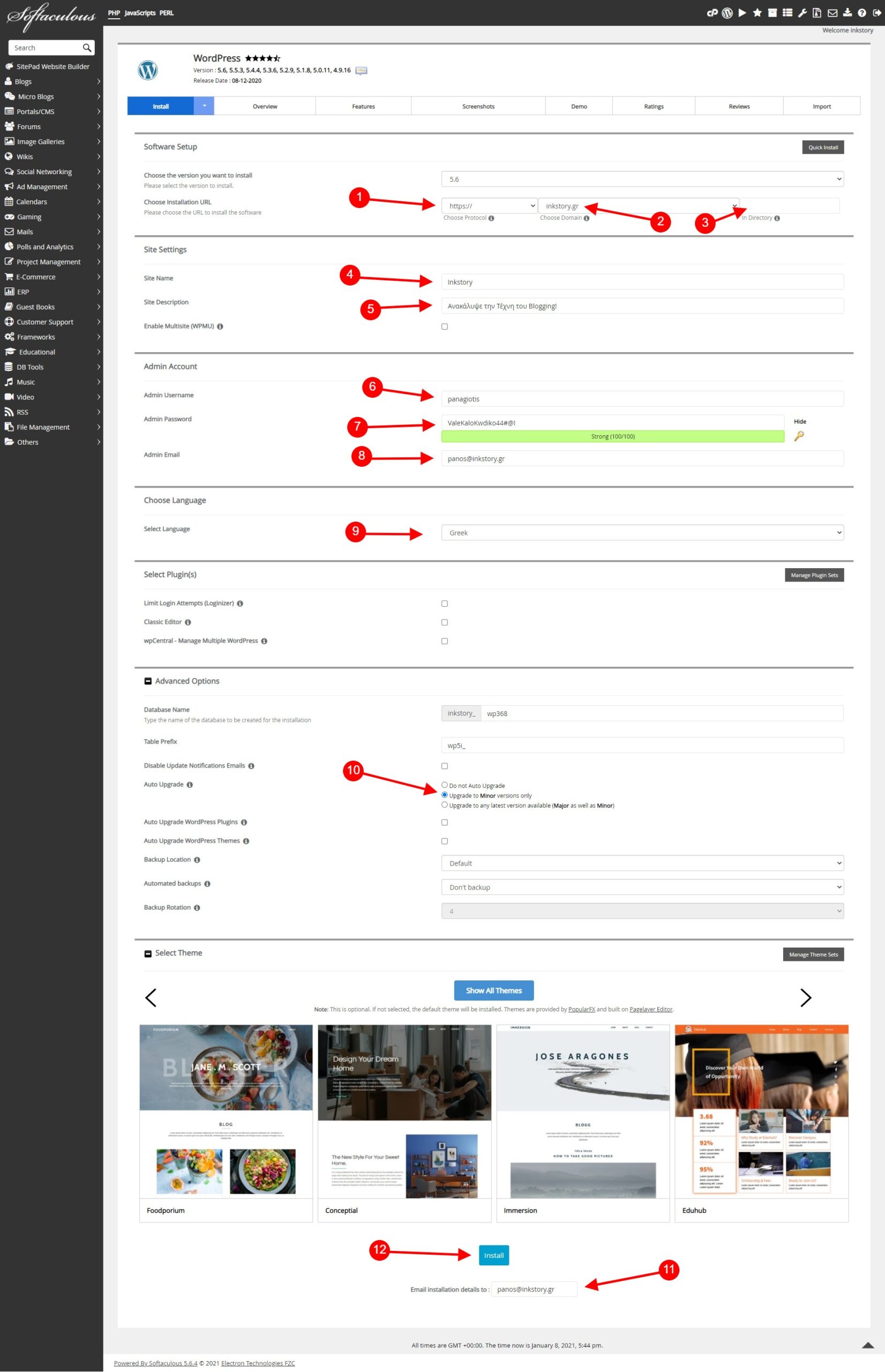
8. Υπέροχα! Μόλις εγκατέστησες το WordPress blog σου. Για να συνδεθείς, απλά βάλε στο τέλος του domain name σου το wp/admin. Αν για παράδειγμα το blog σου έχει ως domain name το inkstory.gr, τότε για να συνδεθείς γράφεις inkstory.gr/wp-admin.
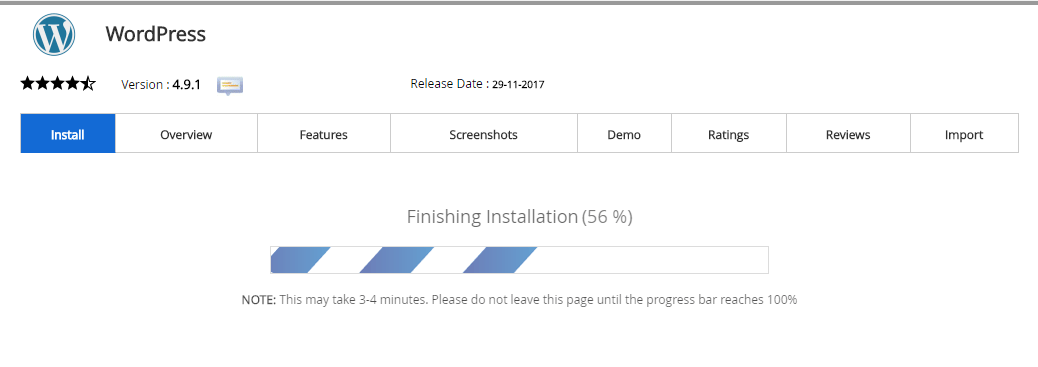
Δημιουργία email λογαριασμού μέσω του cPanel
Θα ήταν ανούσιο να πας σε μια web hosting εταιρεία η οποία δεν σου παρέχει την επιλογή να δημιουργήσεις τους δικούς σου επαγγελματικούς email λογαριασμούς. Η TsoHost όχι μόνο σου δίνει αυτή την δυνατότητα, αλλά δεν σε χρεώνει και έξτρα γι ‘αυτό, όπως κάνουν ορισμένες εταιρείες.
1. Κάνε σύνδεση στον cPanel λογαριασμό σου και κάνε κλικ στην επιλογή “Email Accounts” στην ενότητα “Email“.
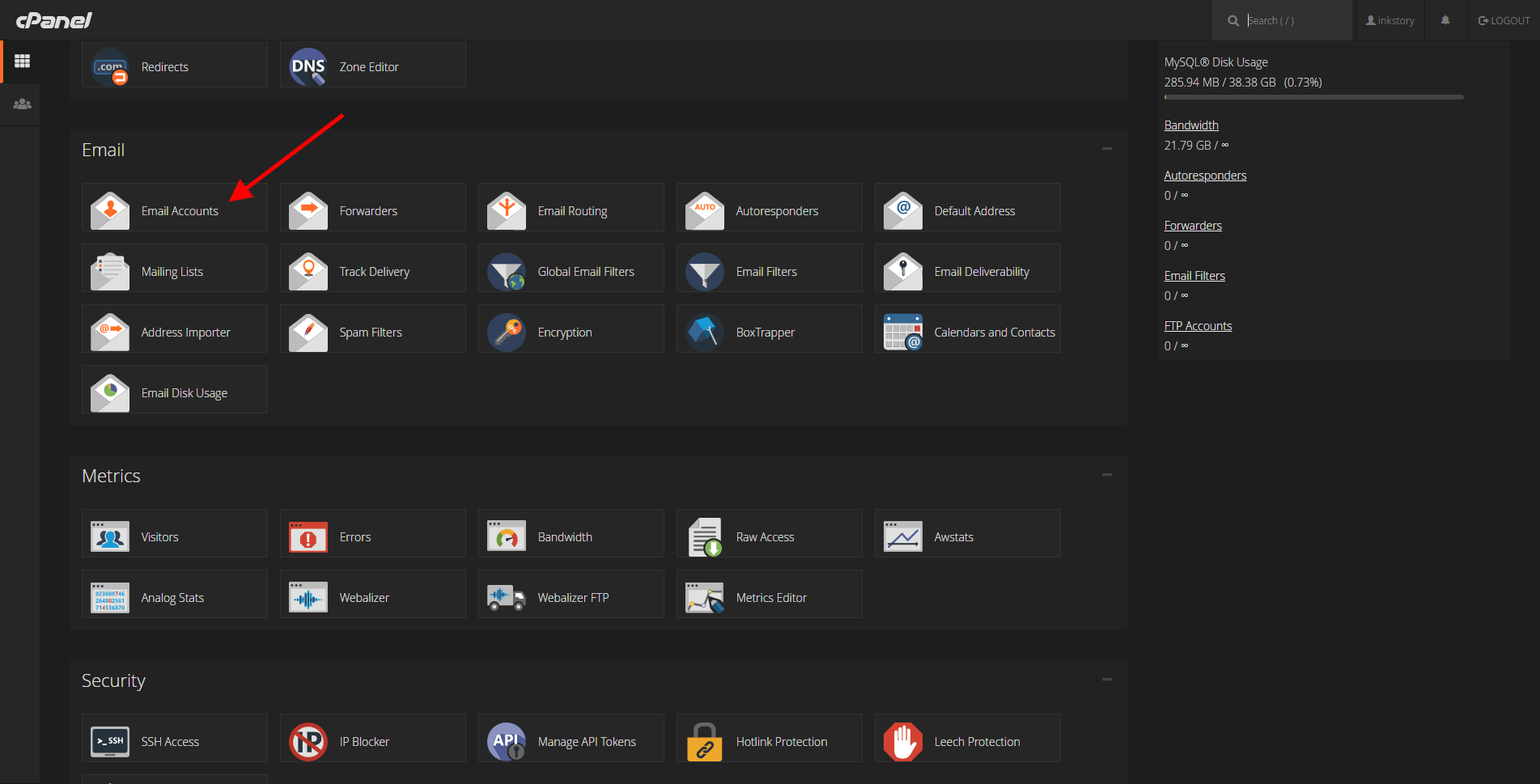
2. Στην επόμενη σελίδα που θα μεταφερθείς, κάνε κλικ στην επιλογή “Create“.
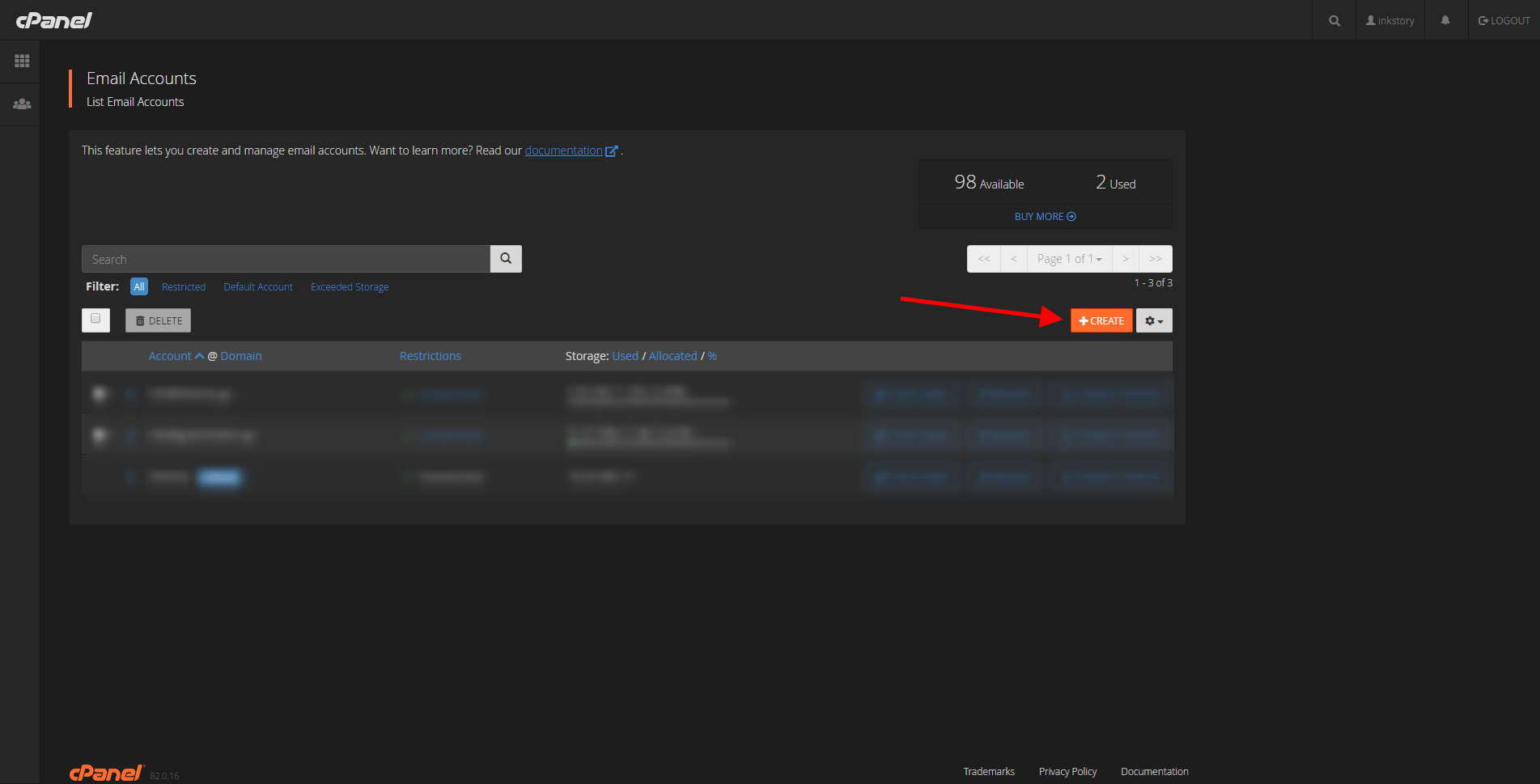
3. Ακολούθησε τις οδηγίες που αναγράφονται στην παρακάτω εικόνα και συμπλήρωσε όλα τα απαραίτητα πεδία για να δημιουργήσεις τον πρώτο σου email λογαριασμό.
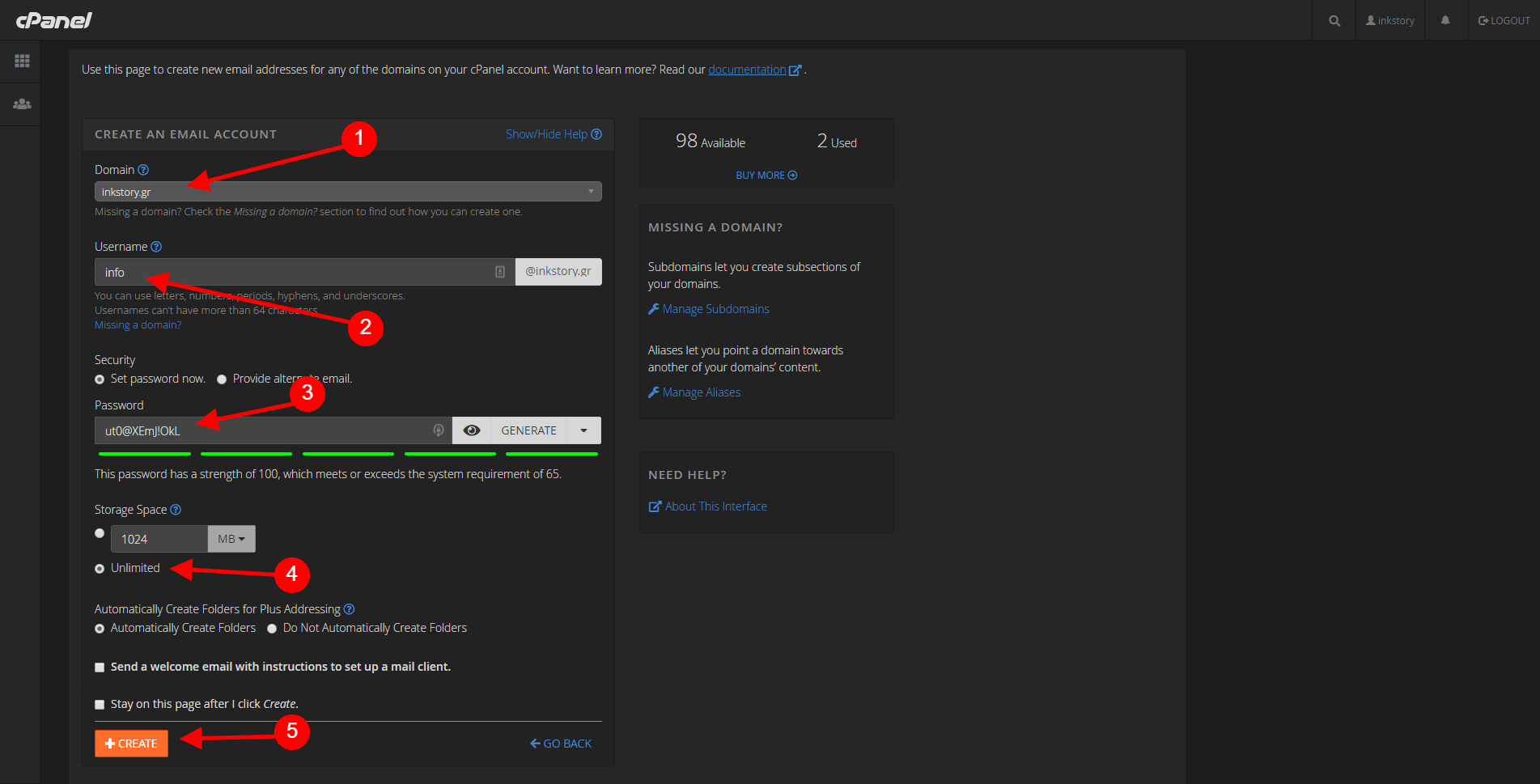
Το email σου μπορεί να έχει όποιο όνομα επιθυμείς εσύ, τα πιο γνωστά που βάζουν οι περισσότεροι bloggers είναι τα παρακάτω:
- info@domainame.com
- privacy@domainname.com
- contact@email.com
Προσωπικά, έχω πάντα δύο emails, το info@inkstory.gr το οποίο είναι το βασικό email του blog, και το panos@inkstory.gr για διάφορες άλλες χρήσεις που δεν θέλω να χρησιμοποιώ το κανονικό. Αν έχεις αρκετούς αρθρογράφους στο blog σου, μπορείς επίσης να δημιουργήσεις ξεχωριστά emails για τον καθένα ή την καθεμία.
Πως να αλλάξεις το theme του blog σου στο WordPress
Σε αντίθεση με άλλες πλατφόρμες όπως το Blogger, το WordPress σου παρέχει μια τεράστια γκάμα έτοιμων και δωρεάν themes που μπορείς να χρησιμοποιήσεις με το πάτημα ενός κουμπιού. Για την ακρίβεια, σου δίνει επίσης την επιλογή να κάνεις επισκόπηση ενός theme, έτσι ώστε πρώτα να το δεις και στη συνέχεια να το εγκαταστήσεις.
Εκτός από τα εκατοντάδες έτοιμα themes που υπάρχουν στη συλλογή του WordPress, σου παρέχεται επίσης η δυνατότητα να ανεβάσεις themes από άλλες ιστοσελίδες. Παρακάτω, παραθέτω μια λίστα με τις πιο αξιόπιστες ιστοσελίδες που παρέχουν δωρεάν και επί πληρωμής themes για το WordPress.
Δωρεάν αξιόπιστα WordPress Themes:
- TemplateMonster.com
- ModernThemes.net
- AndersNoren.se
- ThemeIsle.com
- Gavick.com
- Colorlib.com
- Dessign.net
- WPExplorer.com
- GraphPaperPress.com
- WooThemes.com
- ThematoSoup.com
- ThemeZee.com
- ATHEMES.com
- AccessPressThemes.com
- CrocoBlock.com
- MyThemeShop
Αξιόπιστα premium themes:
Για να επιλέξεις ένα από τα προ-εγκατεστημένα themes που έχει το WordPress, κάνε κλικ στην επιλογή “Θέματα” η οποία βρίσκεται κάτω από την “Εμφάνιση” στο αριστερό μενού.
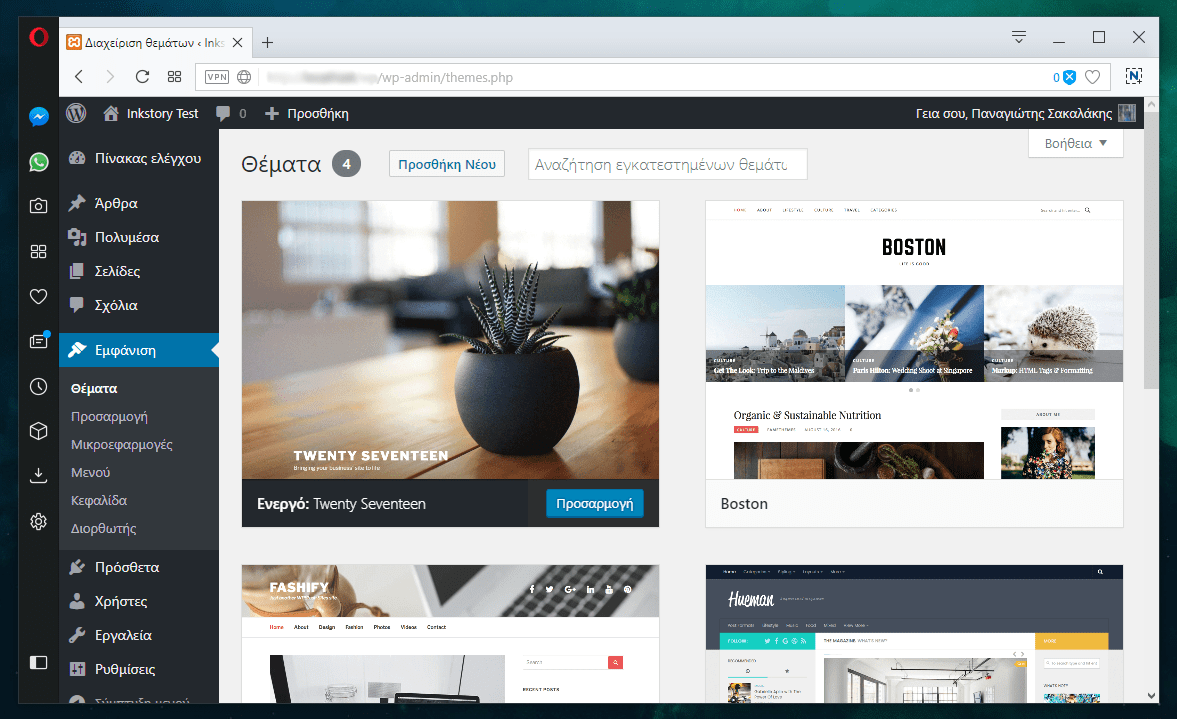
Στη σελίδα των θεμάτων θα βρεις τα ήδη εγκατεστημένα θέματα που έχεις στο WordPress σου. Καλό είναι να κρατάς μόνο ένα, αυτό που είναι ενεργό δηλαδή, και να μην έχεις περιττά θέματα καθώς σου τρώνε τζάμπα χώρο από το δίσκο του web hosting πακέτου σου.
Για να ανεβάσεις ένα νέο theme ή να αναζητήσεις περισσότερα, κάνε κλικ στην επιλογή “Προσθήκη νέου” και στη συνέχεια είτε αναζήτησε themes μέσα από τη συλλογή, είτε κάνε κλικ στην επιλογή “Μεταμόρφωση Θέματος” για να ανεβάσεις ένα που κατέβασες.
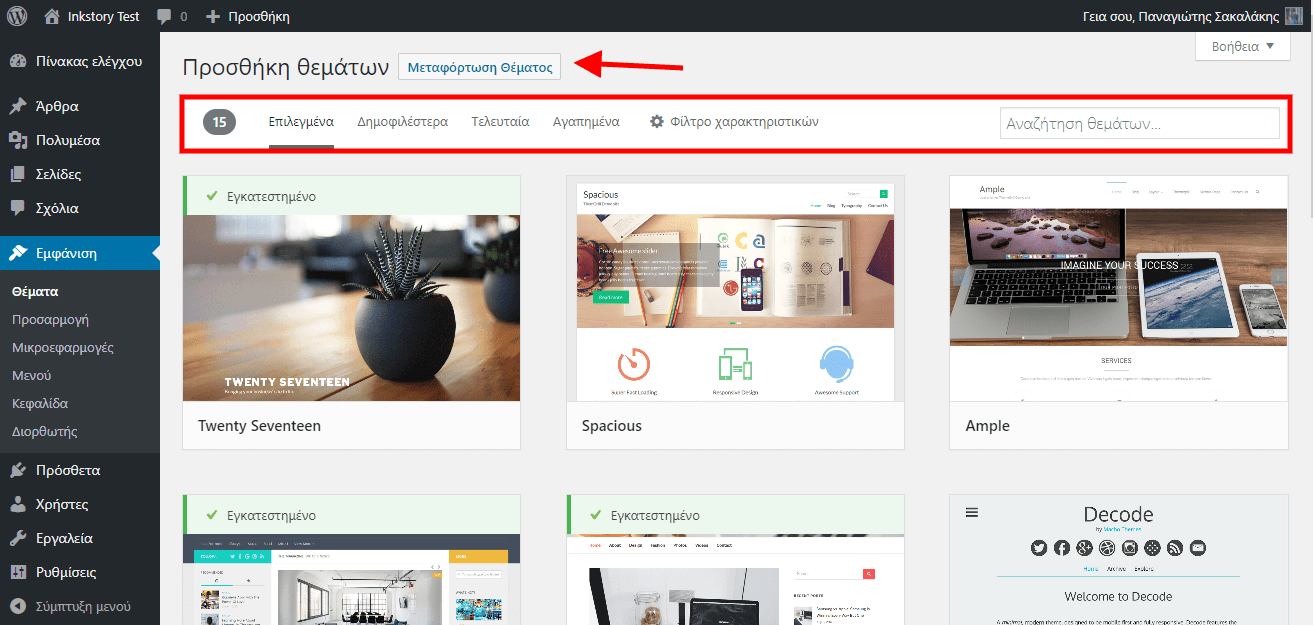
Για να δεις ένα theme προτού το ενεργοποιήσεις, κάνε κλικ στην επιλογή “Προεπισκόπηση.” Για να εγκαταστήσεις ένα theme, κάνε κλικ στην επιλογή “Εγκατάσταση” και στη συνέχεια “Ενεργοποίηση.”
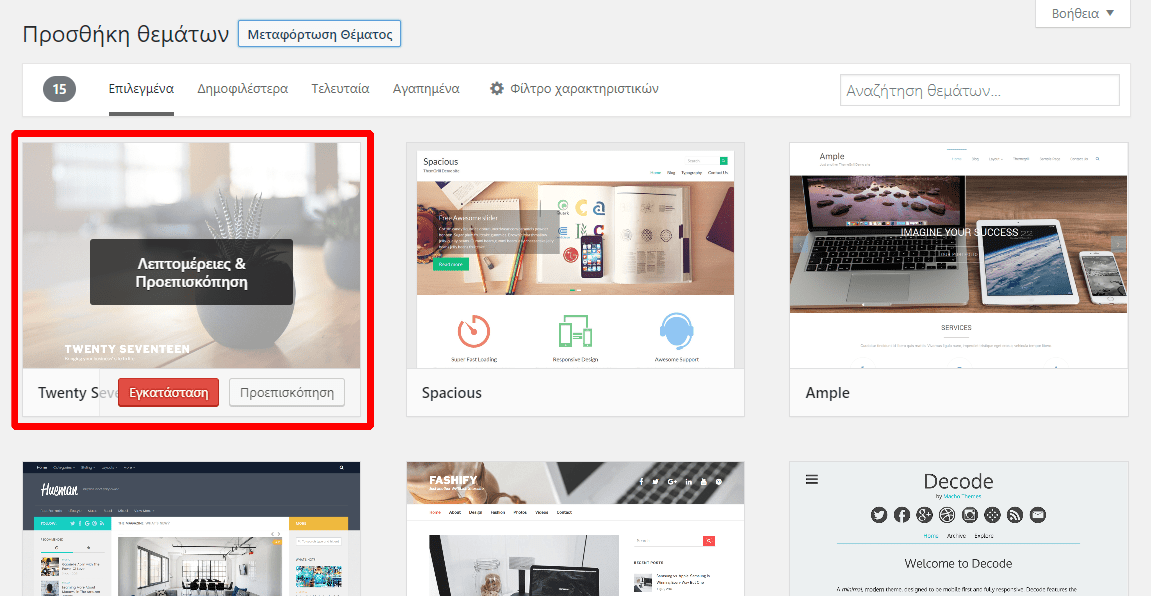
Πως να γράψεις το πρώτο σου άρθρο
Για να γράψεις το πρώτο σου άρθρο, κάνε κλικ στην επιλογή Άρθρα -> Νέο άρθρο από το αριστερό μενού του WordPress.
Θα δεις τον βασικό κειμενογράφο του WordPress από τον οποίο θα έχεις τη δυνατότητα να μορφοποιήσεις τα κείμενα σου, να ανεβάσεις φωτογραφίες, βίντεο και μουσική, να βάλεις quotes και οτιδήποτε άλλο επιθυμείς.
Μόλις γράψεις το άρθρο, μπορείς είτε να το αποθηκεύσεις στα πρόχειρα, είτε να το δημοσιεύσεις απευθείας, είτε να το προγραμματίσεις για να δημοσιευθεί αυτόματα κάποια στιγμή στο μέλλον.
Στο δεξί μέρος του κειμενογράφου θα παρατηρήσεις επιπλέον επιλογές που μπορείς να προσθέσεις στα άρθρα σου. Ξεκινώντας από κατηγορίες, ετικέτες, χαρακτηριστική εικόνα κ.α.
- Ετικέτες – Είναι τα γνωστά tags τα οποία περιλαμβάνει κάθε άρθρο. Αν ένα άρθρο έχει να κάνει με τα themes του WordPress, συνήθως στις ετικέτες θα βάλουμε “WordPress,” “WordPress Themes,” “Themes,” “Blogging Πλατφόρμες” και πάει λέγοντας.
- Κατηγορίες – Είναι οι στάνταρ θεματολογία του blog σου. Στο Inkstory, για παράδειγμα, οι στάνταρ κατηγορίες είναι το Blogging, Vlogging, LifeHack, Insights, Συνεντεύξεις και πάει λέγοντας.
- Χαρακτηριστική εικόνα – Είναι αυτή που εμφανίζεται στην αρχική σελίδα, στο αρχείο και ως πρώτη εικόνα σε κάθε άρθρο σου. (Έχουμε κατά νου πως κάποια themes δεν εμφανίζουν την χαρακτηριστική εικόνα μέσα στα άρθρα αλλά παρά μόνο στην αρχική σελίδα, στις κατηγορίες, στο αρχείο και πάει λέγοντας).
Σημείωση: Στο Blogger η πρώτη εικόνα ενός άρθρου εμφανίζεται στην αρχική σελίδα, στις ετικέτες και πάει λέγοντας. Στο WordPress, αντί να την περάσεις μέσα στο άρθρο, την περνάς στο πεδίο “χαρακτηριστική εικόνα.”
Ο κειμενογράφος του WordPress μπορεί να εμπλουτιστεί ακόμη περισσότερο με επιπλέον επιλογές με τη χρήση διαφόρων plugins. Κάθε theme (κυρίως τα premium του ThemeForest) παρέχουν έξτρα επιλογές στον κειμενογράφο για το στυλ, τα βίντεο, τις φωτογραφίες κ.α.
Πως να εγκαταστήσεις και να μορφοποιήσεις το WordPress με plugins
Μόλις γράψεις το πρώτο σου άρθρο, πολύ πιθανόν να θελήσεις να προσθέσεις περισσότερες επιλογές, εργαλεία και χαρακτηριστικά στο blog σου, όπως για παράδειγμα μια φόρμα επικοινωνίας.
Για να μπορέσεις να μορφοποιήσεις το WordPress blog σου ακόμη περισσότερο με galleries, sliders, φόρμες και πάει λέγοντας, θα χρειαστεί να χρησιμοποιήσεις τα WordPress plugins.
Τα WordPress plugins είναι εφαρμογές οι οποίες σου επιτρέπουν να βάζεις επιπλέον χαρακτηριστικά στο blog σου. Υπάρχουν πάνω από 46,000 διαθέσιμα WordPress plugins που μπορείς να χρησιμοποιήσεις για να επεκτείνεις τις δυνατότητες της πλατφόρμας και του blog σου.
Διάβασε επίσης: Social Warfare – Το καλύτερο Social Sharing plugin για το WordPress
Μπορείς να βρεις όλα τα διαθέσιμα plugins του WordPress κάνοντας κλικ στην επιλογή Πρόσθετα -> Νέο Πρόσθετο που βρίσκεται στο αριστερό μενού.

Από εκεί, μπορείς είτε να επιλέξεις μέσα από τα προτεινόμενα και πιο δημοφιλή plugins, είτε να αναζητήσεις ένα με λέξεις κλειδιά. Για κάθε plugin περιλαμβάνονται φωτογραφίες, περιγραφή, αξιολογήσεις από άλλους χρήστες με βαθμολογία, τεχνική υποστήριξη, forum κ.α.
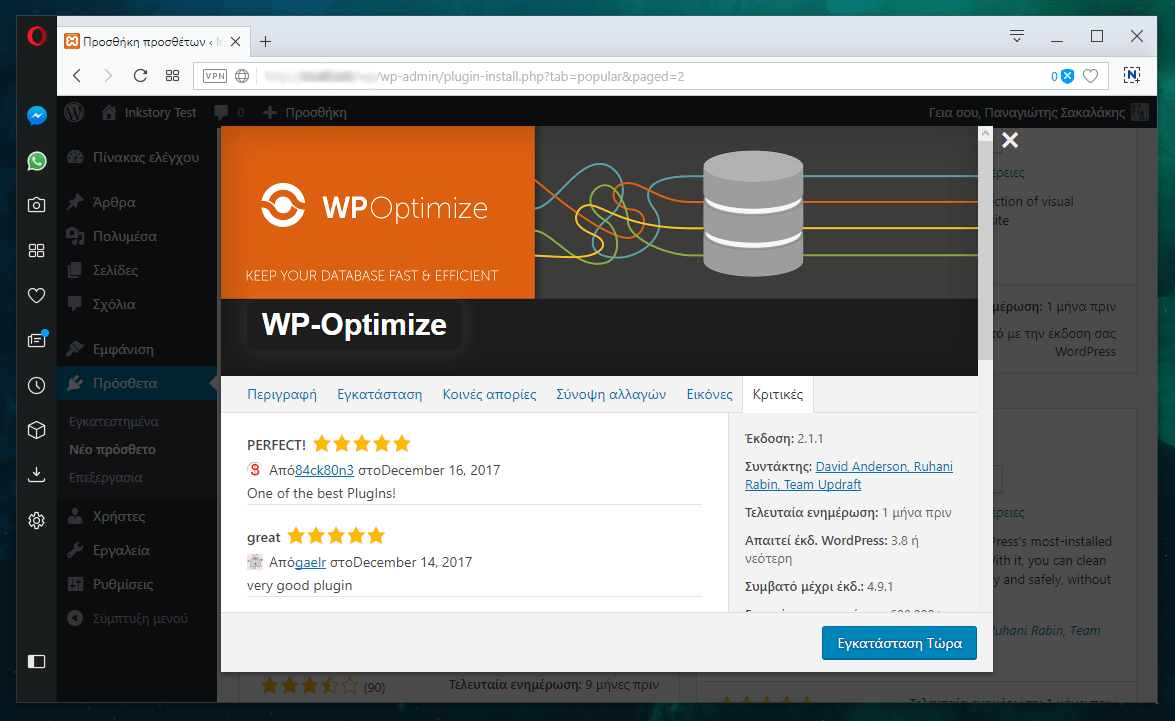
Αν και δεν υπάρχει ένας στάνταρ αριθμός στα plugins που μπορείς να χρησιμοποιήσεις στο WordPress blog σου, καλό είναι να έχεις λίγα και καλά που χρειάζεσαι. Όποια plugins είναι απενεργοποιημένα, διέγραφε τα για να κάνεις οικονομία στο χώρο του server σου και για να είναι το blog σου πιο γρήγορο και ελαφρύ.
Πως να βγάλεις χρήματα από το WordPress blog σου
Αν υπάρχει κάτι το οποίο έκανε εκατομμύρια bloggers να αγαπήσουν το WordPress σαν πλατφόρμα, αυτό είναι η ελευθερία που τους παρέχει για να δημιουργήσουν ένα blog ακριβώς έτσι όπως το θέλουν.
Σε αντίθεση με τις περισσότερες ανταγωνιστικές πλατφόρμες, το WordPress σου επιτρέπει να προβάλλεις οποιονδήποτε τύπο διαφημίσεων επιθυμείς, με όποιον τρόπο θεωρείς καλύτερο. Από background διαφημίσεις, pop-under, pop-up, native ads, ανταποκρινόμενες διαφημίσεις μέχρι και διαφημίσεις αποκλειστικά για mobile συσκευές, στο WordPress έχεις κάθε είδος διαφήμισης στις παλάμες των χεριών σου.
Με ποιους τρόπους μπορείς να βγάλεις χρήματα από το WordPress blog σου; Παρακάτω έχω δημιουργήσει μια λίστα με τα πιο απλά πράγματα που μπορείς να κάνεις:
- Βγάλε χρήματα μέσω affiliate marketing
- Πρόβαλλε διαφημίσεις της Google Adsense
- Χρησιμοποίησε ένα WordPress Advertising Plugin για να πουλάς διαφημίσεις
- Γράφε αξιολογήσεις και χρέωνε τες
- Πούλα sponsored άρθρα
- Βγάλε χρήματα πουλώντας web hosting πακέτα
- Βγάλε χρήματα με το αντιστοιχισμένο περιεχόμενο της Adsense
- Βγάλε χρήματα προβάλλοντας διαθέσιμες θέσεις εργασίας
- Βγάλε χρήματα μέσω της Propeller Ads
- Πως να βγάλεις χρήματα ως Fashion Blogger
Στο Inkstory θα βρεις επίσης έναν αναλυτικό οδηγό για το πως να δημιουργήσεις και να τοποθετήσεις τις δικές σου διαφημίσεις μέσω της Google Adsense. Ο οδηγός παρέχει βήμα προς βήμα πληροφορίες και μπορεί να τον ακολουθήσει κι ένας αρχάριος χρήστης.
Το καλό με τους παραπάνω τρόπους είναι πως σε συνδυασμό με το WordPress, μπορείς να τους χρησιμοποιείς όλους ταυτόχρονα για να αυξήσεις ακόμα περισσότερο το εισόδημα του blog σου.
Απαντήσεις στις πιο συχνές ερωτήσεις
Στην περίπτωση που δεν έχω καλύψει μια από τις ερωτήσεις/απορίες/προβληματισμούς σου παρακάτω, μη διστάσεις να αφήσεις το σχόλιο σου στο τέλος του άρθρου και ευχαρίστως να σου απαντήσω το συντομότερο.
Αφού το WordPress.org είναι δωρεάν, για πιο λόγο πληρώνω για domain name και web hosting;
Πιθανόν και έχεις ακούσει πως το WordPress είναι δωρεάν. Άρα το πιο πιθανό είναι πως θα έχεις αναρωτηθεί ποια είναι η παγίδα, σωστά; Σωστά.
Δεν υπάρχει καμία απολύτως παγίδα. Το WordPress παρέχεται εντελώς δωρεάν επειδή πρέπει να κάνεις την εγκατάσταση εσύ και να το φιλοξενήσεις σε δικό σου web hosting πακέτο. Με άλλα λόγια, χρειάζεσαι και ένα domain name.
Το domain name είναι αυτό που πληκτρολογούν οι χρήστες στο πρόγραμμα περιήγησης (Google Chrome, Opera, Vivaldi κ.α.) τους για να βρουν την ιστοσελίδα σου. Όπως google.com ή inkstory.gr.
Το web hosting είναι το μέρος στο οποίο “ζει” το blog σου. Σκέψου το σαν το σπίτι του blog σου στο διαδίκτυο. Κάθε ιστοσελίδα χρειάζεται το δικό της web hosting πακέτο για να μπορεί να είναι διαθέσιμη και προσβάσιμη απ’ όλο τον κόσμο.
Είναι ασφαλές να βάλω τα στοιχεία της χρεωστικής/πιστωτικής/προ-πληρωμένης κάρτας μου στην TsoHost και στο Papaki;
Στην πραγματικότητα, και βλέποντας τα πράγματα όσο πιο ρεαλιστικά γίνεται, σχεδόν ποτέ δεν μπορείς να είσαι εκατό τοις εκατό σίγουρος πως ό,τι κάνεις είναι ασφαλές. Παρόλα αυτά, και οι δύο εταιρείες παρέχουν τα πιο ασφαλέστερα συστήματα και έχουν ειδικούς από πίσω που τα ελέγχουν συνεχώς. Από την άλλη πλευρά, εκατοντάδες χιλιάδες κόσμος αγοράζει καθημερινά και κάνει online αγορές από έμπιστα καταστήματα και online επιχειρήσεις.
Διάβασε επίσης: Πως να αποφύγεις τις απάτες στις online αγορές
Με άλλα λόγια, και οι δύο εταιρείες είναι πλήρως έμπιστες και δεν χρειάζεται να φοβάσαι τίποτα. Μπορείς λοιπόν να προχωρήσεις άφοβα στην αγορά και το domain name σου, αλλά και του web hosting πακέτου σου.
Συμβουλές και άρθρα για να συνεχίσεις το blogging ταξίδι σου
Στο Inkstory θα βρεις εκατοντάδες άρθρα με συμβουλές, τεχνικές και οδηγούς για να γίνεις καλύτερος στο blogging, για να αυξήσεις το εισόδημα σου και τα λάθη που πρέπει να αποφύγεις. Από το πως να ξεκινήσεις το πρώτο σου WordPress blog μέχρι και πως να γίνεις expert στο WordPress, έχουμε καλύψει σχεδόν κάθε απορία που έχουν οι αναγνώστες μας.
Μερικά σημαντικά άρθρα που πρέπει να διαβάσεις προτού ξεκινήσεις να γράφεις τα πρώτα σου άρθρα στο WordPress:
- Τα μεγάλα άρθρα και τα κρυφά τους οφέλη στο SEO
- Πως να βγάλεις περισσότερα χρήματα μέσω της Google Adsense
- Λάθη που πρέπει να αποφύγεις
- Blogging και εφορία – Εσύ τι κάνεις με τα χρήματα του blog σου;
- Πως να βγάλεις χρήματα από το blog σου (2017-2018)
- Blogging μυστικά που δεν μοιράζονται οι επιτυχημένοι bloggers
Το Inkstory είναι ένα blog που έχει ως σκοπό να σε βοηθήσει να βελτιώσεις το γράψιμο σου, να βρεις νέες ιδέες και να χτίσεις ένα επιτυχημένο blog. Εκτός της βασικής θεματολογίας του, παρέχεται επίσης περιεχόμενο από guest bloggers, συνεντεύξεις και άρθρα από τα οποία θα δεις τους συντάκτες να αποπνέουν ελευθερία και ειλικρίνεια και να εκφράζουν τις απόψεις τους και να παρέχουν συμβουλές βάση της εμπειρίας τους.
Αν δεν βρεις τη λύση σε ένα πρόβλημα που αντιμετωπίζεις, μη διστάσεις να επικοινωνήσεις μαζί μας μέσω της φόρμας επικοινωνίας ή μέσω των κοινωνικών δικτύων.
Εσύ κατάφερες να ανοίξεις το πρώτο σου WordPress blog; Σκέφτεσαι μήπως να μεταφερθείς από μια διαφορετική πλατφόρμα; Θα χαρώ να ακούσω τις απόψεις σου στα σχόλια παρακάτω.
Featured Image Credits: Launchpresso στο Pexels.







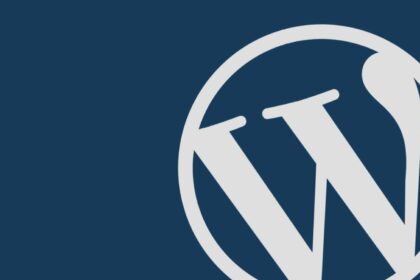




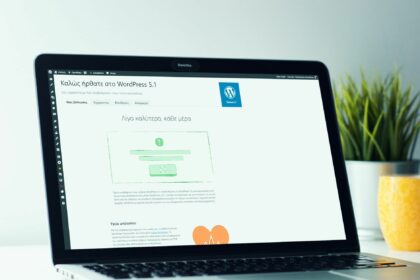


Πολύ ενδιαφέρον και αυτό το άρθρο σου Παναγιώτη. Πλησιάζει η ώρα που θα κάνουμε και το δικό μου ιστολόγιο… 🙂 Καλή συνέχεια!
Μου ακούγεται σαν ένα ενδιαφέρον σχέδιο 😉 Ενημέρωσε με αν χρειαστείς βοήθεια με το νέο ή υπάρχον blog σου 🙂
Κατατοπιστικότατο άρθρο όπως πάντα Παναγιώτη. Ό,τι απορία κι έχω για το blogging, ανατρέχω στο δικό σου blοg κάθε φορά. Ήθελα να σε ρωτήσω κάτι. Η μόνη διαφορά ανάμεσα στο basic πακέτο host και στα άλλα δυο είναι ότι μπορεί να φιλοξενήσει μόνο 1 blog? Αν κάποιος δηλαδή έχει σκοπό να φτιάξει μόνο 1 blog θα τον συμβούλευες να διαλέξει το basic? Σε ευχαριστω!
Καλησπέρα Σοφία και σε ευχαριστώ πολύ για τα καλά σου λόγια. Ναι η μόνη διαφορά είναι ο αριθμός των blogs που μπορείς να έχεις σε κάθε πακέτο. Φυσικά, αν πάρεις το Basic πακέτο, μπορείς να το αναβαθμίσεις σε ένα μεγαλύτερο στο μέλλον αν χρειαστείς και δεύτερο ή τρίτο blog.
Σ’ευχαριστώ πολύ Παναγιώτη!
Ήθελα να ρωτήσω κάτι για το Web hosting. Εγώ ξεκίνησα το blog μου απευθείας με το WP και αγόρασα το προσωπικό πακέτο και το domain μου από εκεί. Επικοινώνησα με το WP και με ενημέρωσαν ότι δεν χρειάζομαι άλλο Web hosting γιατί εκείνοι κάνουν αυτή την δουλειά για το μπλοκ μου. Εγώ λοιπόν πρέπει πάλι να αγοράσω έξτρα πακέτο Web hosting, ή με καλύβι το wordpress?
Ευχαριστώ!
Γιατί να αγοράσεις έξτρα πακέτο web hosting όταν έχεις ήδη ένα διαθέσιμο; Όταν λες επικοινώνησες με το WordPress, τι ακριβώς εννοείς; Το blog σου μήπως βρίσκεται στο WordPress.com;
Ναι, ξεκίνησα το blog μου απευθείας με το WP.com και μετά είδα ότι σε όλα τα βιντεάκια που δείχνουν το πώς να ξεκινήσεις το blog σου, αρχίζουν με ένα πρόγραμμα web hosting και μετά κάνουν install το WP. Όταν λέω επικοινώνησα με το WP εννοώ έστειλα email σχετικά με αυτήν την απορία και μου απάντησαν ότι είμαι καλυμμένη και ότι αυτοί έχουν αναλάβει το hosting του blog μου. Απλά το είχα απορία ποια η διαφορά του hosting απευθείας από το WP με αυτήν του να αγοράσεις άλλο πρόγραμμα και μετά να κάνεις το install, λέω μήπως έκανα κάποιο λάθος.
Μάλλον έχεις μπερδευτεί. Υπάρχουν δύο διαφορετικά WordPress, το WordPress.com και το WordPress.org. Στο πρώτο μπορείς να ανοίξεις εύκολα και γρήγορα ένα blog, ενώ στο δεύτερο, το οποίο σου παρέχει περισσότερες επιλογές, χρειάζεσαι ένα web hosting πακέτο και ένα domain name.
Για να δεις τις διαφορές τους, ρίξε μια ματιά σε αυτό το άρθρο: https://inkstory.gr/wordpress-org-vs-wordpress-com-pia-ine-diafora/
Καλά μιλάμε φοβερό άρθρο,πρώτη φορά διαβάζω τόσο αναλυτικό αρθρο για για blog..μπραβο σας
https://click4crete.blogspot.com/
Σε ευχαριστώ πολύ για το σχόλιο σου και τα καλά σου λόγια!
Πολύ αναλυτικό το άρθρο σας . Μπράβο
Σε ευχαριστώ πολύ!
Πολύ καλό το άρθρο. κατοχύρωσα domain απτο papaki με κατάληξη .gr, περίμενα 5-6 μέρες να εγκριθεί και αφού εγκρίθηκε και προχώρησα στην εγκατάσταση του wordpress ( με Webhost στην tsohost) οταν πάω να ανοίξω το link για να μπω στην σελίδα του διαχειριστή μου βγάζει μήνυμα ” Δεν είναι δυνατή η πρόσβαση στον ιστότοπο”. Εχω αλλάξει και τα nameservers όπως αναφέρεις στο άρθρο. Να περιμένω λίγο παραπάνω; Πέρασε και μια μέρα απο την έγκριση του domain.
Καλημέρα Johnny, εφόσον σου βγάζει αυτό το σφάλμα σημαίνει πως το domain δείχνει κανονικά στον server και όλα είναι μια χαρά… εκτός από το WordPress. Απ’ ότι φαίνεται έχει κάποιο πρόβλημα, ίσως από κάποιο προβληματικό plugin, theme ή κάποιο πρόβλημα κατά τη διάρκεια της εγκατάστασης. Ενημέρωσε την TopHost για το συγκεκριμένο πρόβλημα ή κάνε μια επανεγκατάσταση το WordPress μέσα από το Plesk.
Απο την tsohost μου είπαν ότι δεν υποστηρίζουν την ατάληξη gr οπότε πρέπει να παω και να αλλάξω τα DNS RECORDS. Μπέρδεμα…
Επίσης μου είπαν ότι το domain μου δεν είναι registered και propagated….στο papaki το βγάζει ότι έχει εγκριθεί κανονικά
Αγαπητέ Johnny μπερδεύτηκαν και μπέρδεψαν μαζί τους και εσένα απ’ όσο μπορώ να καταλάβω. Σύμφωνα με τα λεγόμενα σου, μπορώ να υποθέσω πως το domain name το έχεις αγοράσει ήδη (γι ‘αυτό στο εμφανίζει μέσα στον λογαριασμό σου, αλλά δεν είδαν πως το αγόρασες εσύ όταν το κοίταξαν) και απλά πρέπει να ρυθμίσεις τα DNS Records του domain ώστε να δείχνει στην TsoHost. Στείλε μου ένα μήνυμα στο panos@inkstory.gr και θα σε βοηθήσω περαιτέρω με τα βήματα (μόνο αυτές οι ρυθμίσεις έμειναν και μετά είσαι έτοιμος).